Палитра цветов для профнастила компании «Металл Профиль»: краткая характеристика
Профнастил ― один из самых востребованных отделочных материалов. Он представляет собой профилированные оцинкованные стальные листы с полимерным покрытием или без него. Мы рассмотрим особенности окрашенного профнастила. Он стоит незначительно дороже оцинкованного, но отличается существенными преимуществами:
- надёжная защита от различных негативных факторов;
- более длительный срок гарантии;
- эстетичность.
Мы поможем вам разобраться в нашем ассортименте. Рассмотрим, какие палитры существуют, узнаем, какие цвета профнастила наиболее популярны и для чего используют такой материал.
Палитра RAL Classic
Палитра предложена в 1927 г. специалистами Государственного комитета по условиям поставок (Германия). RAL― аббревиатура, обозначающая название этого комитета: Reichs-Ausschuss fur Lieferbedingungen.
Изначально в палитре было 40 оттенков, сейчас RAL Classic насчитывает 213 цветов. Каждый из них представлен в виде четырёхзначного кода, в котором первая цифра обозначает цветовой диапазон (RAL 1*** ― оттенок желтого, RAL 2*** ― оранжевого и др.).
Рассмотрим RAL Classic более подробно.
Оттенки 1000―1027 (жёлтые)
Жёлтый профнастил для кровли заказывают редко, чаще его используют для заборов или фасада. Он будет ярким акцентом, подчеркнёт индивидуальность вашего участка.
Наиболее популярные варианты:
RAL 1014 и RAL 1015 ― Слоновая кость и Светлая слоновая кость . Эти оттенки профнастила песочной цветовой гаммы. Тёплые светлые цвета могут считаться универсальными, они сочетаются с любыми оттенками.
RAL 1018 Жёлтый цинк. Яркий и насыщенный цвет, один из наиболее востребованных вариантов. Этот профнастил мы не рекомендуем сочетать с яркими контрастными цветами (красным, чёрным). Лучше выбрать коричневый, серый, синий, зелёный.
Лучше выбрать коричневый, серый, синий, зелёный.
Оттенки 2000―2013 (оранжевые)
Профлист оранжевого цвета ― смелое решение для тех, кто не боится выделяться. Как и жёлтый, он отлично подходит для яркого привлекательного забора и фасада. Для кровли его также используют нечасто.
Наиболее популярные варианты:
RAL 2004 Чистый оранжевый. Это насыщенный яркий цвет, сразу привлекающий внимание. Хорошо смотрится в сочетании с бледно-голубым, серым, синим, фиолетовым.
Оттенки 3000―3033 (красные)
Красные кровли и заборы, как и коричневые, давно стали классикой (для фасада такой цвет выбирают нечасто). Приглушённые или яркие, они всегда нарядно смотрятся, привлекают внимание и украшают дом или участок. За таким профлистом не надо тщательно ухаживать, на нём не заметна грязь и пыль.
Наиболее популярные варианты:
 Кровля или ограждение из профлиста бордового цвета выделят ваш дом на фоне соседних зданий. Этот оттенок хорошо сочетается с коричневым, светло-жёлтым, светло-серым, бежевым, тёмно-синим. Помимо кровли или забора в таком же цвете можно выполнить другие элементы: дверные проёмы, элементы отделки фасада и др. Но красного не должно быть слишком много, иначе дом будет выглядеть «агрессивно».
Кровля или ограждение из профлиста бордового цвета выделят ваш дом на фоне соседних зданий. Этот оттенок хорошо сочетается с коричневым, светло-жёлтым, светло-серым, бежевым, тёмно-синим. Помимо кровли или забора в таком же цвете можно выполнить другие элементы: дверные проёмы, элементы отделки фасада и др. Но красного не должно быть слишком много, иначе дом будет выглядеть «агрессивно».
RAL 3011 Коричнево-красный. Приятный тёплый оттенок. На фоне ограждения из профнастила красно-коричневого цвета зелёные растения будут выглядеть ещё более ярко. Этот оттенок можно комбинировать с теми же цветами, что и RAL 3005 Красное вино. Не стоит выбирать контрастные оттенки и «перегружать» облик дома яркими деталями.
Оттенки 4001―4012 (фиолетовые)
Пожалуй, наименее распространённая группа оттенков. В неё входят профнастил малинового цвета, фиолетовый, сиреневый. Эти оттенки довольно сложно комбинировать с другими цветами. Но если у вас получится, будьте уверены: ваш дом будет выглядеть эксклюзивно!
На заметку: лучше всего сиреневый профнастил сочетается с оттенками серого, зелёного.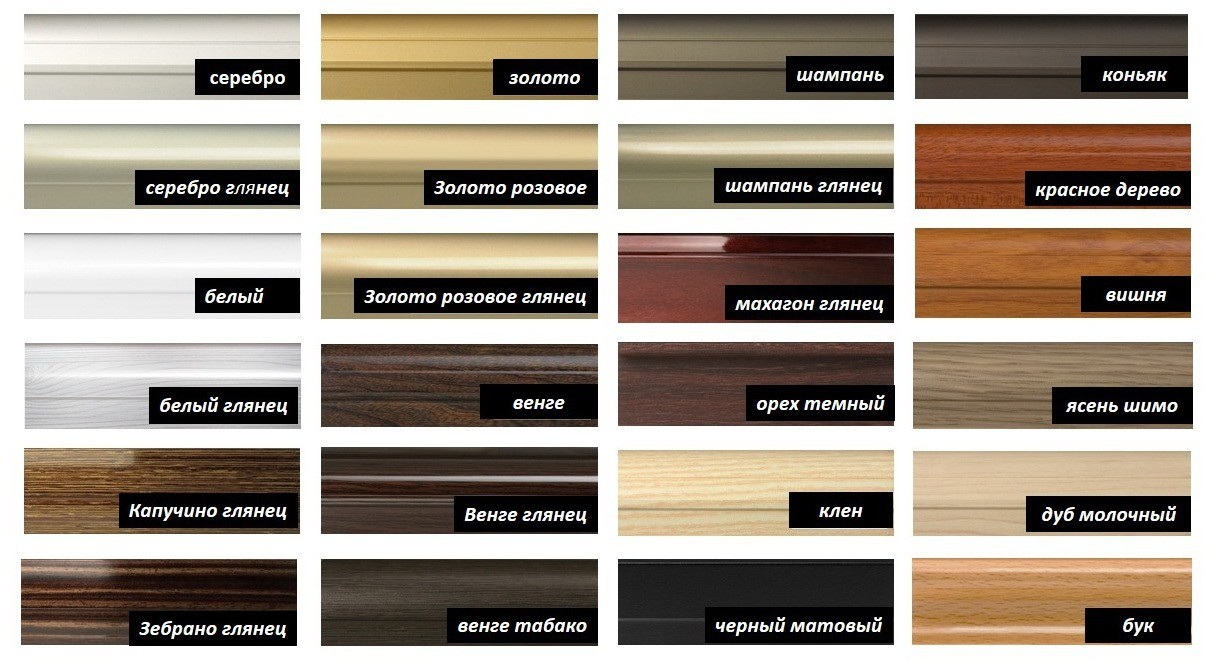
Оттенки 5000―5026 (синие)
Синие фасады зачастую ассоциируются с промышленными или коммерческими зданиями, но этот цвет востребован и в частном домостроении. Синий профнастил используют для оформления фасада, заборов, кровли (с осторожностью, поскольку синяя кровля может «потеряться» на фоне неба). Чтобы дом выглядел гармонично, рекомендуем выполнить в этом цвете 2 крупных элемента: кровлю и забор либо фасад и забор.
Внимание: Синий профлист оптимален для облицовки кровель в современном стиле. Кровля из такого материала гармонично смотрится на здании с красным, оранжевым, серым, белым фасадом. Для коричневых фасадов лучше выбрать зелёный или красный оттенки профнастила.
Наиболее популярные варианты:
RAL 5002 Ультрамарин. Оригинальный холодный оттенок с фиолетовым подтоном. Подходит для кровли, забора. Отлично выглядит в контрастном сочетании с серыми, белыми, голубыми, бежевыми, светло-жёлтыми цветами.
RAL 5005 Синий насыщенный. Элегантный благородный оттенок, визуально «мягче» предыдущего. Хорошо смотрится на кровле, заборе, фасаде. Он не слишком яркий, но одновременно глубокий, богатый. Сочетается с теми же цветами, что и RAL 5002.
RAL 5015 Синее небо. Больше похож на насыщенный голубой оттенок. Подходит для фасада или забора (кровля может «потеряться» на фоне неба).
Оттенки 6000―6036 (зелёные)
Профлист зелёных цветов оптимален для загородного дома. Эти оттенки образуют единый цветовой ансамбль с окружающей природой (зелёные цвета ― одни из самых натуральных). Профлист таких оттенков используют для кровли, фасада и забора.
На заметку: зелёная кровля из профлиста отлично сочетается с фасадом, облицованным профнастилом или сайдингом с покрытием Ecosteel® следующих цветов: Кирпич (в этом оттенке производят профнастил, а не сайдинг), Белый камень, Сосна, Золотой дуб, Белёный дуб, Морёный дуб.
Наиболее популярные варианты:
RAL 6002 Зелёный лист. Сочный «травяной» оттенок идеально подходит для забора. Профнастил цвета RAL 6002 Зелёный лист нечасто используют для крыши и фасада, так как он слишком яркий. Этот оттенок сочетается с коричневым и красным, с бледно-жёлтым, бежевым и серым, белым (если вам нравятся контрасты).
RAL 6005 Зелёный мох. Более насыщенный и приглушённый «изумрудный» цвет профнастила выглядит благородно и солидно. Он не слишком яркий, поэтому его используют для фасадов, кровли, ограждений. С его помощью можно сделать забор «невидимым» ― он будет сливаться с окружающей зеленью.
Оттенки 7000―7048 (серые)
Универсальные оттенки. Хорошо сочетаются со всеми остальными цветами, в том числе между собой. Светлые оттенки серого обычно выбирают для фасада или забора, тёмные ― для кровли.
Хорошо сочетаются со всеми остальными цветами, в том числе между собой. Светлые оттенки серого обычно выбирают для фасада или забора, тёмные ― для кровли.
Наиболее популярные варианты:
RAL 7004 Серый. Довольно светлый оттенок, подходит для забора или фасада. Если вы делаете фасад профлиста этого цвета, используйте тёмный оттенок для кровли, чтобы дом стал более выразительным.
RAL 7024 Серый графит. Глубокий насыщенный цвет. Оптимальный вариант для кровли. Хорошо смотрится в контрастном сочетании ― например, с более светлыми оттенками серого, жёлтого и бежевого на фасаде.
Оттенки 8000―8029 (коричневые)
Ещё одна группа универсальных оттенков. Подходят для зданий в любом стиле, сочетаются с любыми цветами.
Наиболее популярные варианты:
RAL 8017 Коричневый шоколад. Именно этот цвет выбирает большинство наших покупателей. Профлист RAL 8017 прекрасно смотрится на крыше или фасаде загородного дома, на заборе.
RAL 8004 Коричневая медь. Цвет похож на натуральный терракотовый оттенок глиняной черепицы. Такой профнастил красиво выглядит на кровле вне зависимости от стиля здания. Сочетается с тёплыми светлыми оттенками.
Оттенки 9001―9023 (белые, чёрные, серые)
Это нейтральные цвета. Они отлично сочетаются со всеми остальными оттенками и друг с другом.
Для кровли светлые тона серого выбирают редко, поскольку они могут «теряться» на фоне неба. А вот для забора или фасада они отлично подходят. Светлые цвета визуально расширяют пространство, делают забор или дом более «лёгким», воздушным, эстетичным.
На заметку: белые оттенки визуально усиливают другие цвета, делают их более насыщенными и выразительными.
Чёрный профнастил можно выбрать для монтажа кровли в северных регионах с неактивным солнцем. Для забора или фасада его практически не используют.
Наиболее популярные варианты:
RAL 9002 Серо-белый. Мягкий приглушённый оттенок с холодным серым подтоном (за счёт этого не очень маркий). Хорошо выглядит на фасаде или заборе.
RAL 9003 Белый. Классический чистый цвет. Его используют для оформления деталей, акцентов, которые помогают зданию выглядеть эстетично и завершённо; иногда ― для облицовки фасада.
RAL 9006 Белый алюминий. Металлизированный оттенок, который подойдёт для облицовки фасадов в современном стиле или ограждений.
RAL 9005 Чёрный тёмный. Оригинальное решение для кровли в северных регионах. Сочетается только со светлыми оттенками. Не советуем комбинировать его с яркими цветами.
Сочетается только со светлыми оттенками. Не советуем комбинировать его с яркими цветами.
Палитра RR
Палитра предложена финским производителем изделий из металлопроката Ruukki. Включает в себя 28 цветов. Некоторые из них похожи на цвета RAL, но не идентичны.
Наиболее популярные варианты:
RR 11 Элегантный зелёный. Натуральный насыщенный оттенок напоминает цвет хвои. Профлист RR 11 Элегантный зелёный применяют для монтажа забора, кровли. Он сочетается с более светлыми цветами ― жёлтым, светло-коричневым, бежевым, терракотовым.
RR 23 Тёмно-серый. Немного светлее, чем RAL 7024 Серый графит. Этот глубокий оттенок выразительно смотрится на кровле. Его комбинируют с контрастными цветами ― песочным, светлыми оттенками серого, красного и жёлтого.
RR 29 Вишнёвый. Благородный тёплый оттенок с коричневым подтоном. Подходит для оформления кровель и ограждений.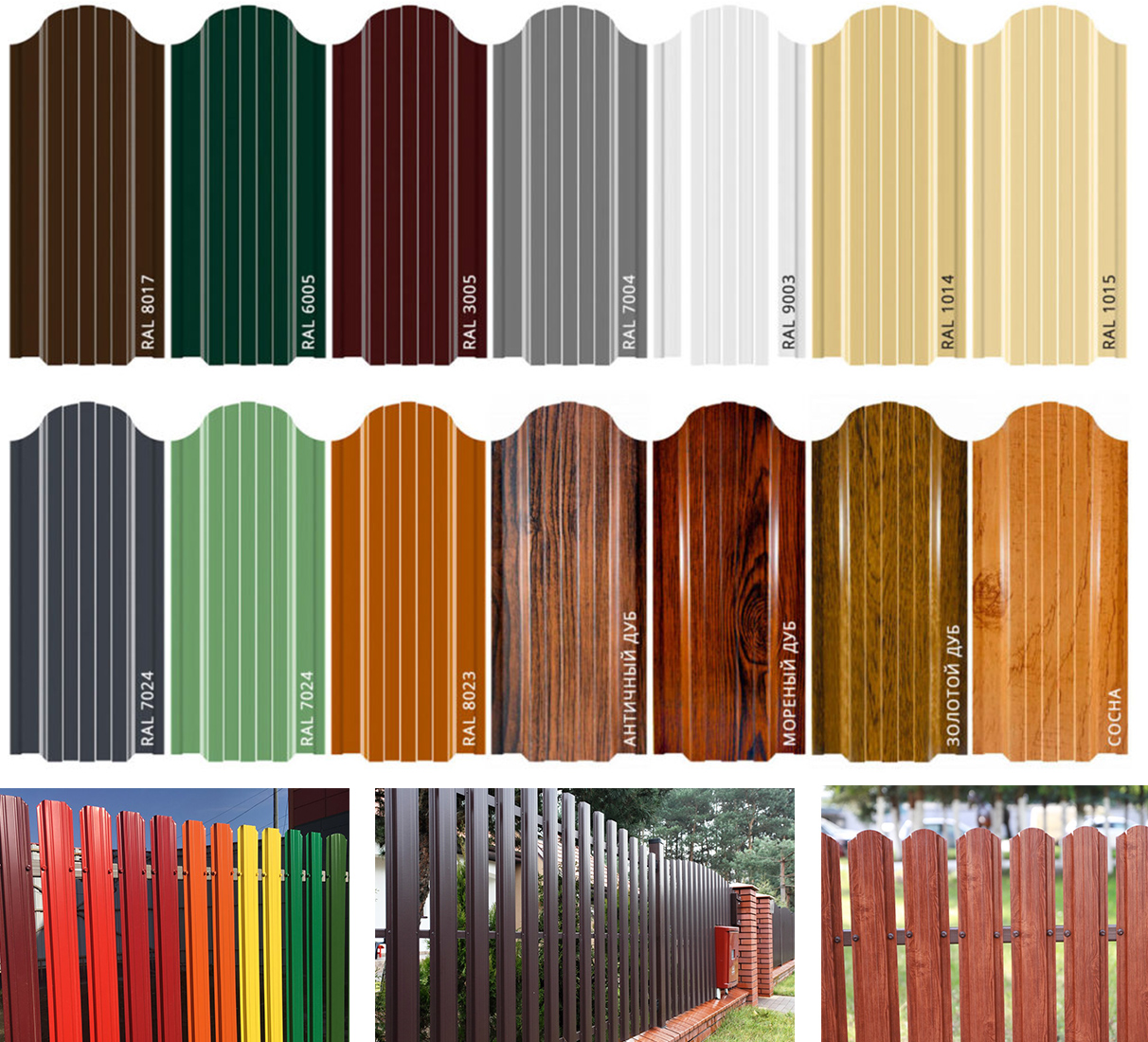 Хорошо сочетается с бежевыми, серыми, коричневым и зелёными тонами.
Хорошо сочетается с бежевыми, серыми, коричневым и зелёными тонами.
RR 32 Тёмно-коричневый. Темнее, чем RAL 8017. Применяется для оформления кровли и забора, реже ― фасада. Такой оттенок рекомендуется сочетать со светлыми цветами, можно ― с яркими (он их визуально «уравновешивает»).
RR 35 Синий. Приглушённый оттенок отлично смотрится на фасаде или заборе. Выразительно сочетается с контрастными светлыми цветами.
RR 750 Терракотовый. Уютный тёплый оттенок подходит для оформления кровли, фасада, ограждения. Его можно сочетать с зелёным, светло-жёлтым, бежевым.
Собственная палитра компании «Металл Профиль»
Металлики
В палитре представлены 4 оттенка. Перечислим их, начиная с наиболее популярных:
Бронзовый металлик. Приятный универсальный светло-коричневый оттенок, оптимален для оформления кровли, ограждения или фасада. Немаркий и практичный цвет сочетается со всеми оттенками.
Немаркий и практичный цвет сочетается со всеми оттенками.
Citrine® тёмно-синий металлик. Глубокий холодный оттенок синего. Профлист цвета тёмно-синий металлик отлично смотрится на кровле (так как он тёмный и выразительный), фасаде, заборе. Сочетается с любыми цветами.
Tourmalin® дымчато-зелёный металлик. Подходит для фасада, ограждения, кровли. Гармонично сочетается с более тёмными и контрастными оттенками ― коричневым, фиолетовым, красным.
Galmey® сиреневый металлик. Светлый профнастил сиреневого цвета активно используют для оформления фасада. Если вы выбрали для фасада такой профнастил, рекомендуем приобрести кровельный материал тёмного контрастного цвета (зелёный, серый и др.).
Цвета покрытий, имитирующих натуральные материалы
Для кровельного профлиста можно выбрать необычные варианты покрытий: под керамику или под медь.
CLOUDY® . Неоднородный терракотовый оттенок этого покрытия реалистично воспроизводит рисунок керамики. Рекомендуем сочетать его с тёплыми натуральными оттенками: бежевым, коричневым, зелёным.
Неоднородный терракотовый оттенок этого покрытия реалистично воспроизводит рисунок керамики. Рекомендуем сочетать его с тёплыми натуральными оттенками: бежевым, коричневым, зелёным.
AGNETA® . Кровля, облицованная профлистом AGNETA®, будет сиять ― у этого покрытия классический медный оттенок. Сочетается с зелёными, коричневыми, тёмно-красными, бежевыми, серыми цветами.
Палитра Ecosteel®
Профнастил с покрытием Ecosteel®, которое имитирует цвет и фактуру натуральных материалов (древесины, камня, кирпича), ― оптимальный вариант для облицовки забора или стен. Он эстетично выглядит, за ним не надо тщательно ухаживать. Это долговечное и практичное решение для вашего дома.
В палитре Ecosteel® представлены только натуральные цвета. Для ограждения обычно выбирают тёмные оттенки (Морёный дуб и т. д.), для фасада ― тёмные и светлые (Сосна, Золотой дуб и др.). Для кровли профлист таких цветов практически не используют.
Натуральные оттенки сочетаются с коричневыми, бежевыми, зелёными цветами.
На заметку: чтобы рисунок смотрелся естественно и красиво, выбирайте не слишком рельефные варианты профнастила.
Наиболее популярные варианты:
- Сосна.
- Золотой дуб.
- Белый камень.
- Морёный дуб.
Общие рекомендации
Чтобы подчеркнуть цветовое единство, оформите в одном цвете несколько элементов: например, кровлю и оконные/дверные проёмы, цоколь; забор и кровлю и т. д.
Ориентируйтесь на следующие правила подбора цветов профлиста для кровли:
Если фасад дома из неокрашенного дерева, для кровли подойдут красные и зелёные тона. Можно также выбрать серые или коричневые.
Фасад из красного кирпича: для кровли оптимальны серый и коричневый оттенки. Также неплохо смотрятся синий и зелёный.
Фасад из бежевого кирпича будет выразительно выглядеть в сочетании с кровлей красного или коричневого цвета. Также подходят оранжевый, фиолетовый, синий, зелёный, серый оттенки.
Фасад из белого кирпича гармонично сочетается с красной, синей, серой и коричневой кровлей. Можно также выбрать фиолетовый, зелёный или чёрный оттенки.
Резюме
Как мы убедились, профнастил часто применяют для облицовки кровли, ограждения или фасада. В компании «Металл Профиль» вы можете заказать качественный долговечный профлист в любом из цветов RAL, RR, а также выбрать оттенки из собственной палитры. Широкий ассортимент позволит воплотить в жизнь любую идею и сделать ваш дом исключительным.
В статье упоминаются категории:
В статье упоминаются товары:
Работа с цветовыми профилями в Photoshop
Для точного и достоверного управления цветом необходимы точные ICC-совместимые профили всех цветовоспроизводящих устройств. Например, без точного профиля сканера хорошо отсканированное изображение может отображаться в другой программе неправильно из-за различий между алгоритмами отображения, используемыми сканером и программой. Недостоверность цветопередачи может привести к внесению в хорошее изображение ненужных и, возможно, вредных «улучшений». При наличии точного профиля программа, импортирующая изображение, способна скорректировать разницу с устройством и воспроизвести достоверные цвета отсканированного изображения.
Например, без точного профиля сканера хорошо отсканированное изображение может отображаться в другой программе неправильно из-за различий между алгоритмами отображения, используемыми сканером и программой. Недостоверность цветопередачи может привести к внесению в хорошее изображение ненужных и, возможно, вредных «улучшений». При наличии точного профиля программа, импортирующая изображение, способна скорректировать разницу с устройством и воспроизвести достоверные цвета отсканированного изображения.
Система управления цветом использует профили перечисленных ниже типов.
Профили мониторов: описывают текущий способ воспроизведения цвета монитором. Такой профиль следует создавать в первую очередь, поскольку точная цветопередача на экране монитора позволяет принимать важные решения относительно цветов на этапе оформления. Если цвета на экране монитора не соответствуют настоящим цветам документа, то поддерживать достоверность цветопередачи в процессе работы не удастся.
Профили устройств ввода: описывают цвета, которые способно захватывать или отсканировать устройство ввода. Если с цифровой камерой поставляется несколько профилей, то компания Adobe рекомендует выбрать Adobe RGB. В противном случае можно использовать профиль с пространством sRGB (который в большинстве камер используется по умолчанию). Кроме того, опытные пользователи могут применять разные профили для разных источников света. При работе со сканером некоторые фотографы создают отдельные профили для каждого типа или марки сканируемых пленок.
Профили устройств вывода: описывают цветовое пространство выводящих устройств, например настольных принтеров или печатных машин. Система управления цветом использует профили выводящих устройств для корректного соотнесения цветов документа с цветами из охвата цветового пространства выводящего устройства. Кроме того, в профиле выводящего устройства должны быть учтены конкретные условия печати, такие как тип бумаги и красок. Например, на глянцевой и матовой бумаге можно передать разные цветовые диапазоны. Цветовые профили поставляются вместе с большинством драйверов принтеров. Прежде чем вкладывать деньги в создание пользовательских профилей, имеет смысл испытать стандартные.
Например, на глянцевой и матовой бумаге можно передать разные цветовые диапазоны. Цветовые профили поставляются вместе с большинством драйверов принтеров. Прежде чем вкладывать деньги в создание пользовательских профилей, имеет смысл испытать стандартные.
Профили документов: описывают конкретное цветовое пространство RGB или CMYK, используемое в документе. Путем назначения профиля, или пометки документа профилем, приложение определяет фактические цвета документа. Например, запись R = 127, G = 12, B = 107 — это просто набор чисел, которые разные устройства будут отображать по-разному. Однако при пометке цветовым пространством Adobe RGB эти числа определяют фактический цвет или длину световой волны (в данном случае — один из оттенков лилового). Если управление цветом включено, то приложения Adobe автоматически назначают профиль новым документам на основе параметров рабочей среды, заданных в диалоговом окне Настройки цветов. Документы без назначенных профилей называются неразмеченными и содержат только первоначальные значения цветов. При работе с неразмеченными документами приложения Adobe для отображения и редактирования цветов используют текущий профиль рабочей среды.
При работе с неразмеченными документами приложения Adobe для отображения и редактирования цветов используют текущий профиль рабочей среды.
Цвета алюминиевых профилей Проведал (Provedal) по каталогу RAL
Благодаря анодно-окисному покрытию или порошковой краске, алюминиевые профили обеспечены защитно-декоративном покрытием. Производственный метод электрохимического анодирования позволяет получить анодно-окисное покрытие, базовый цвет которого – цвет старой бронзы. Порошковую же краску наносят, используя метод электростатического напыления.
Технология окраски профилей включает в себя такие этапы:
- химическая подготовка поверхности,
- нанесение краски,
- обжиг краски при температуре 200°С.
Порошковую краску наносят на поверхность алюминия при помощи распылителя (ручная покраска) или в покрасочной камере (автоматическая). После этого профиль помещают в электропечь, где краска проходит процесс полимеризации, образуя на поверхности прочную пленку.
Преимущество порошкового покрытия заключается в том, что такое покрытие способно долгие годы сохранять привлекательный внешний вид под воздействием атмосферных осадков и прямых солнечных лучей. Профили можно окрасить в различный цвет из каталога RAL, а также придать им эффект металлика, антика, хамелеона и прочее.
По желанию клиента профилю Provedal можно придать любой цвет по каталогу RAL:
Цветовая палитра RAL профиля Provedal P400
Эта профильная система поставляется в стандартном белом цвете. Конструкция имеет привлекательный и изящный внешний вид, подходящий для любого балкона. Также мы можем изготовить профили любого цвета, используя цветовую палитру RAL. Познакомиться с цветовыми вариациями профиля вы можете на примерах, предоставленных в этом разделе. Каждому цвету присущ свой цифровой индекс, который является стандартом во всем мире. Для нанесения порошкового покрытия и получения желаемого цвета мы используем в своем производстве технологию электростатического напыления. Толщина полученной полимерной пленки на алюминии составляет от 60 до 80 мкм.
Толщина полученной полимерной пленки на алюминии составляет от 60 до 80 мкм.
Алюминиевые профили Provedal С640 также как и P400 изначально представлены в белом цвете. Используя цветовую гамму из каталога RAL, наша компания может производить профили с порошковым покрытием различных цветов. Полимерная пленка образует ровную поверхность толщиной 60-80 мкм и служит не только декоративным покрытием, но и надежным защитником материала от всевозможного воздействия окружающей среды. В производстве краску наносят в электростатическом поле и в течение 15 минут воздействуют на нее высокой температурой (до 200°С) для того, чтоб она расплавилась и образовала прочную цветную пленку.
Как создать и настроить цветовой ICC-профиль c помощью Adobe Photoshop
Профили ICC используются для преобразования цвета персональным компьютером на пути от устройства к устройству, например, «графический файл – изображение на мониторе» или «графический файл – распечатанное принтером изображение». Основная цель их использования – получение цвета максимально близкого к натуральному, вопреки дефектам носителей, вроде низкой контрастности экрана или низкого качества чернил.
Основная цель их использования – получение цвета максимально близкого к натуральному, вопреки дефектам носителей, вроде низкой контрастности экрана или низкого качества чернил.
При переводе печатного устройства на альтернативные расходные материалы загрузка подходящего ICC профиля может повысить качество изображения и приблизить его к уровню отпечатков на оригинальных чернилах. Увы, найти подходящий профиль под комбинацию модели принтера, марки чернил и типа бумаги удаётся не часто. Тем не менее, профиль можно создать в программе Adobe Photoshop и самостоятельно, хотя его качество напрямую зависит от опыта пользователя в работе с цветом.
Adobe Photoshop доступен на официальном сайте разработчика по платной подписке.
Создание ICC-профиля
- Откройте программу и выберите пункт меню «Редактирование» – «Настройка цветов…» (стандартное сокращение Shift+Ctrl+K).

- В открывшемся окне в подменю «Рабочие пространства» щёлкните на список «CMYK» и выберите вариант «Заказной CMYK…».
- Откроется окно с настройками цветового профиля. Задайте ему уникальное имя и введите желаемые параметры. Нажмите ОК.
- Вернувшись в меню «Настройка цветов…», щёлкните на список «CMYK», но теперь выберите вариант «Сохранить пространство CMYK…».
- Сохраните файл типа icc в удобной вам папке.
Параметры заказного CMYK
При подготовке ICC профиля в меню «Заказной CMYK» можно задать следующие параметры.
- Имя. Название цветового профиля в системе.
- Цвета красок. Задаёт соотношение между стандартным системным цветом и цветом типографской краски. На выбор представлены несколько базовых вариантов (для самых популярных типов типографской краски в вариантах под газетную или мелованную бумагу).
 При желании можно выбрать пункт «Заказная…» и установить характеристики цветов вручную, но без спектрофотометра сделать это получится только если характеристики известны заранее.
При желании можно выбрать пункт «Заказная…» и установить характеристики цветов вручную, но без спектрофотометра сделать это получится только если характеристики известны заранее. - Растискивание. Требуется задать степень реального растискивания краски на листе. Растискивание – эффект увеличения размера печатной точки на листе из-за растекания чернил по листу (вычисляется как разница между процентом заполнения отпечатка и процентом заполнения допечатной формы). У каждого тракта от программы управления печатью до носителя будет своё уникальное значение показателя. Если установить его заранее и точно задать в профиле – программа сможет сгладить негативные эффекты процесса. При создании ICC можно задать как усреднённое значение в процентах, так и уточнить для каждого цветового канала по отдельности.
- Тип цветоопределения. Определяет алгоритм подмешивания чёрного цвета на отпечатке. Идея в том, что в цветовом спектре существуют цвета, которые получаются смешением всех трёх компонент CMY (голубого, пурпурного и жёлтого, а их комбинация 100%C + 100%M + 100%Y даёт 100% чёрный). На какой то пороговой точке «серости» цвета принтер переключает его генерацию с комбинирования цветов CMY на подмес чёрных чернил. На выбор предлагаются GCR (Gray Component Replacement / замещение серой компоненты) и UCR (Under Color Removal / удаление нижележащего цвета). По сути, UCR является лишь частным случаем GCR, а в самом Photoshop выбор из двух вариантов влияет только доступ к части настроек, указанных ниже (GCR требует задавать 4 параметра, а для UCR не нужно задавать содержание чёрного и уровень UCA).
- Содержание чёрного. Пункт определяет границу цветового диапазона на которой происходит срабатывание алгоритма GCR. Эта граница определяет процент «пачкающего» (то есть уводящего к чёрному) цветового компонента в комбинации CMY цветовых координат точки. Например 100% голубого и 100% пурпурного дают красный. Дополнение жёлтой компоненты начнёт уводить цвет в серость и на каком-то пороге алгоритм начнёт печатать сереющую точку чёрными чернилами (а CMY остаются только для тонирования точки). Порог можно задать либо одним из стандартных значений (Светлый – 40% и более / Средняя – 20% и более / Большая – 10% и более / Наилучшая – 0% и более), либо выбрать вручную. Параметр, позволяет нащупать баланс между контрастностью (чёрностью) картинки и экономически целесообразным расходом чернил.
- Чёрная краска не более x%. Параметр задаёт максимальный уровень чёрного красителя на точку. Очевидный максимум – 100%. Если параметр будет меньше, то на отпечатке не будет областей с содержанием чёрного больше данного процента.
- Суммарное покрытие до y%. Параметр задаёт максимальную сумму красителей на одну точку. Максимум сочетания CMYK составляет очевидные 400%, однако большинство носителей не возьмут такую плотную заливку, так что в печатном деле параметр не выставляется более чем 300-320%, а обычно он заметно ниже.
- Уровень UCA. Параметр UCA (Under Color adjustment) в некотором смысле является противоположностью «содержания чёрного» и определяет процент подмешивания цветных красок (комбинации CMY) к оттенкам серого. Параметр позволяет добавить глубины теням за счёт увеличение расхода чернил (что может повредить картинке, если большой объём чернил не схватится бумагой).
Важные ссылки по теме
Связанные тексты
Цвета RAL
Алюминиевый профиль окрашивается в цвета RAL по европейской шкале
Цвета RAL по европейской шкале на сегодняшний день самая старейшая и популярная система классификации цвета для производства и колеровки красок. Окраска алюминиевых профилей для окон, дверей, фасадов и других конструкций производиться именно по этой цветовой гамме. Для удобства классификации цвета RAL объединяются в типовые серии. Следует помнить, что точный цвет можно увидеть только на оригинальных образцах, на экране компьютера он может представиться с искажением в зависимости от настроек монитора и разрешения экрана.
Начинает отчет шкалы RAL “Желтая серия”, представленная 30-ю стандартными цветами.
Желтая серия
Желтая серия шкалы RAL
Продолжает цветовую линейку “Оранжевая серия”, в которой 13 цветов.
Оранжевая серия
Оранжевая серия шкалы RAL
Далее следует “Красная серия” из 24 цветов.
Красная серия
Красная серия шкалы RAL“Фиолетовая серия” включает 12 цветов.
Фиолетовая серия
Фиолетовая серия шкалы RAL23 цвета “Синей серии” продолжают линейку цветов RAL
Синяя серия
Синяя серия шкалы RALОбширная “Зеленая серия” представлена 32 цветами.
Зеленая серия
Зеленая серия шкалы RALСамая разнообразная “серая серия” состоит из 37 цветов.
Серая серая
Серая серия шкалы RAL“Коричневая серия” из 18 цветов предпоследняя в линейке цветов RAL.
Коричневая серия
Коричневая серия шкалы RALЗавершает цветовую гамму серия “Белый, черный, металлик”, состоящая из 14 оттенков.
Белый, черный, металлик
Белая, черная, металлик серия шкалы RALСледует помнить, что стандартные цвета окраски профиля по шкале RAL в стоимости значительно выгодней. К ним относятся: RAL 9016, 9006 и 8017. Популярные цвета RAL 3020 и 6018, которые вошли в линейку фирменных в некоторых крупных торговых сетях так же по стоимости приближены к стандартным. Окраска в остальные оттенки рассчитывается строго индивидуально, где не малую роль играет общий объем работ.
Автор: Наталия Некрасова
Ламинация окон и дверей ПВХ. Цены на ламинированные пластиковые окна
Типы ламинации окон: односторонняя, двухсторонняя, 3D
| Тип ламинации | Срок изготовления | Дороже белого окна | Цвет основы профиля VEKA |
| Внешняя ламинация | от 2 недель | 30-70% | Белый |
| Внутренняя ламинация | от 3 недель | 40-80% | Белый |
| Двухсторонняя ламинация | от 2 недель | 50-110% | Коричневый, карамель |
Наиболее востребованы три типа ламинации окна пленкой: наружная, внутренняя и двухсторонняя.
Наружная ламинация применяется в том случае, когда необходимо придать окну определенный цвет и фактуру только с фасада (снаружи).
Внутренняя применима тогда, когда снаружи окна должны оставаться белыми, а в помещении хочется создать оригинальную дизайнерскую атмосферу.
Двухсторонняя ламинация сочетает в себе оба требования: по архитектурному облику здания и дизайн проекту помещения.
Также на производстве можно осуществить 3D ламинирование профиля — когда декоративной пленкой оклеиваются и внутренние поверхности (торцевые). Однако из-за дороговизны 3D ламинации, гораздо чаще используют двухстороннюю ламинацию на коричневый или цвета карамели профиль ПВХ; односторонняя ламинация наносится на ПВХ профиль белого цвета.
Белый цвет основы
Карамельный цвет основы
Коричневый цвет основы
Стоимость ламинированных пластиковых окон
Для упрощенных расчетов можно считать, что стоимость ламинированного ПВХ окна дороже белого на фиксированный процент.
Например, односторонняя ламинация, внешняя или внутренняя, добавляет к стоимости 20-25%, а двухсторонняя — 40-50%.
Такая методика применялась до начала 2000-х и давала неплохую точность из-за небольшого ассортимента комплектующих: по сути комплектации отличались только стеклопакетом (стеклопакет был однокамерный или двухкамерный).
С появлением новых систем профилей, новых декоративных покрытий и цветов, энергосберегающих технологий в производстве стеклопакетов, дополнительных опций фурнитуры и пр. — расчет стоимости окон усложнился и претерпел много изменений.
Точной цены прибавлением процента уже не получить. Даже за ламинацию стандартного пластикового окна, в зависимости от типа ламинации (односторонняя внешняя или внутренняя, двухсторонняя) и выбранного цвета, доплата может составить 10-110% стоимости белого.
Самые дешевые ламинированные окна изготавливаются из недорогих комплектаций (см. коллекция окон Грета Отто) и в стандартных цветах (см. ниже палитру цветов по категориям).
Цена на пластиковые окна ламинированные под дерево | Цена на пластиковые двери ламинированные под дерево
Сроки производства окон с ламинацией
Срок изготовления пластиковых окон с ламинацией обусловлен технологической цепочкой производства. Временные затраты складывается из следующих этапов:
- Наличие профиля на складе
- Наличие декоративной пленки на складе поставщика
- Поставка недостающих комплектующих на производство
- Ламинация профиля
- Изготовление окон/ дверей из ламинированного профиля.
Пластиковый профиль в стандартном цветовом исполнении с внешней и двухсторонней ламинацией находится на складе и срок изготовления окон на его базе минимальный.
Окна с внутренней ламинацией, а также с цветовым решением, отличным от стандартного, будут изготавливаться 3 недели, а при отсутствии ламинирующих пленок на складе в Москве и России, срок может существенно увеличиться.
Подробнее о сроке изготовления окон или пластиковых дверей интересного вам цвета — Вы можете уточнить у менеджера оконной компании Бизнес-М.
Цвета VEKA для ламинированных окон: стандартные и основные
Болотный дуб2052 089
Стандартный цвет
Золотой дуб
2178 001
Стандартный цвет
Орех (золотой)
2178 007
Стандартный цвет
Махагон сапели
2065 021
Стандартный цвет
Светлый дуб
3118 076
Основной цвет
Горная сосна
3069 041
Основной цвет
Пихта (светлая)
3152 009
Основной цвет
Винчестер
49 240
Основной цвет
Сиена ноче
49 237
Основной цвет
Сиена россо
49 233
Основной цвет
Дуб рустикальный
3149 008
Основной цвет
Черная вишня (черешня)
3202 001
Основной цвет
Дуб шеффилд светлый
456 3081
Основной цвет
Дуб шеффилд серый
436 3086
Основной цвет
Дуб шеффилд коричневый
436 3087
Основной цвет
Светло-серый
7251 05
Основной цвет
Агатово-серый
7038 05
Основной цвет
Серебристо серый
7155 05
Основной цвет
Базальт
7012 05
Основной цвет
Серый кварц
7039 05
Основной цвет
Темно-серый
7016 05
Основной цвет
Коричневый (шоколадный)
8875 05
Основной цвет
Коричневый каштан
8099 05
Основной цвет
Темно-коричневый
8518 05
Основной цвет
Стандартный цвет — срок изготовления ламинированного окна, пластиковой двери — от 14 дней.
Основной цвет — срок изготовления ламинированного окна, пластиковой двери — от 21 дня.
Покрытие ультраматт
Для достижения оригинального тактильного и визуального эффекта компания Века разработала собственную коллекцию декоративного оформления пластикового окна и двери — VEKA SPECTRAL — покрытие с ультра-матовой поверхностью.
VEKA SPECTRAL (Века Спектрал) обладает превосходными защитными свойствами: чрезвычайно устойчиво к истиранию, царапинам, УФ-лучам и атмосферным воздействиям. Материалы, из которых изготовлена отделка поверхности VEKA SPECTRAL, уменьшают поглощение тепла при интенсивном солнечном излучении.
VEKA SPECTRAL
Покрытие VEKA SPECTRAL — это сочетание технических, визуальных и тактильных характеристик профиля с которым двери и окна приобретают новое эстетическое измерение.
Палитра цветов декоративного оформления профилей для окон и дверей VEKA SPECTRAL имеет следующие варианты оформления*:
- Антразит ультраматт (темно-серый)
- Фенстерграу ультраматт (светло-серый)
- Умбра ультраматт (серый)
- Черный графит ультраматт (черный)
- Белый ультраматт (белый)
Пластиковые окна оригинальных цветов
Хотите подобрать что-то особенное и неповторимое, тогда цветные пластиковые окна по палитре RAL — это то, что может вам подойти.
Смотреть как будут выглядеть окна выбранного цвета в интерьере и экстерьере — дизайнер окон.
Цветовые решения VEKA для России
Рассчитать стоимость окна
* — узнать о сроках изготовления окон/дверей в цвете VEKA SPECTRAL уточняйте у менеджера.
Скачать «Ламинированные под дерево пластиковые окна из ПВХ профиля VEKA» PDF, 92.11 КБ
Использование управления цветом—ArcGIS Pro | Документация
Управление цветом в ArcGIS Pro позволяет гарантировать, что цвета, которые вы используете на своих картах, сценах и компоновках, будут одинаково выглядеть на всех устройствах: на разных мониторах, при экспорте в формат PDF, а также при печати. Без управления цветом устройства, отображающие результаты вашей работы, будут максимально приближать выбранные вами цвета к нужным, но получить точное соответствие цветов маловероятно. Управление цветом не может гарантировать точного соответствия цветов, но гарантирует, что на протяжении всего рабочего процесса точность цвета будет сохраняться там, где это возможно.
Система управления цветом достигает этого, добавляя информацию в определения цветов и изображения на картах и компоновках. Эта дополнительная информация сохраняется в файле, называемом цветовым профилем. Цветовые профили предоставляют ссылку на значения цветов в вашем проекте, специфичные для устройств, которые вы используете для отображения и вывода. Система управления цветом использует эти профили вместе с набором правил преобразования цветов в целях обеспечения универсальности цветов при перемещении цветов в разные элементы проекта и их просмотре на разных устройствах.
Включите управление цветом, если необходима согласованность цветов, или ваш рабочий процесс требует встроенного цветового профиля для его использования в другом месте, например, при отправке файла в типографию.
Для чего необходимо управление цветом?
Когда вы задаете цвета в одном месте, вы конечно же ожидаете увидеть тот же цвет и в другом месте. Но могут возникнуть расхождения. В идеале цвета карты должны выглядеть одинаково на мониторе компьютера и на бумаге. Но значения в цветовой модели по-разному интерпретируются разными устройствами, и одни и те же цветовые значения могут отображаться по-разному в зависимости от того, где именно они просматриваются. Обычно разница невелика, и во многих случаях на нее можно закрыть глаза. Но в ситуациях, когда разница критична, вы должны использовать управление цветом, чтобы контролировать, как устройства интерпретируют и выводят цвета, тем самым обеспечивая согласованность цветов.
Одна из причин, по которой сложно подобрать цвета для разных устройств, заключается в том, что некоторые устройства, например, мониторы компьютера, используют для создания цвета свет. Эти устройства работают с аддитивными цветовыми моделями, в которых разные каналы света (обычно красный, зеленый и синий – в модели RGB) смешиваются в разных пропорциях для получения видимых цветов. RGB-значения изменяются в диапазоне от 0 до 255. Максимальные значения в трех цветовых каналах (RGB 255,255,255) дают полностью белый экран. Отсутствие света во всех диапазонах (RGB 0,0,0) дает полностью черный экран. Используя разные сочетания значений, можно получить различные цвета. Если значения во всех трех каналах одинаковы, получается один из оттенков серого.Аддитивные цвета появляются, когда каналы красного, зеленого и синего света смешиваются на странице.
Для нанесения цвета на страницу принтер использует чернила. Три вида чернил обычно это голубые, пурпурные и желтые (CMY), — смешиваются в разных пропорциях, чтобы получить видимые цвета. Принтеры работают с субтрактивной цветовой моделью. Отсутствие чернил всех трех цветов (CMY 0,0,0) приводит к печати пустого, белого листа (если, конечно, печать выполняется на белой бумаге). Максимальные значения цветов для всех трех типов чернил приводят к получению черного цвета, точнее, почти черного. Трудно получить глубокий черный цвет, смешивая цветные печатные краски. Именно по этой причине принтеры обычно имеют четвертый тип чернил — черные (сокращенно K), чтобы гарантировать, что черный цвет будет действительно черным.Субтрактивные цвета появляются, когда каналы голубых, пурпурных и желтых цветов смешиваются или фильтруются голубым, пурпурным и желтым.
Хотя RGB и CMYK концептуально противоположны, они не занимают одинаковый объем цветового пространства. Весь объем, или домен цветов, которые могут быть заданы цветовой моделью, называется гаммой. Объемы гамм RGB и CMYK по большей части схожи, но есть некоторые различия. Управление цветом может помочь определить, что происходит, когда цвет задан в одной модели, но затем преобразуется и выводится в другую модель, в которой этот цвет выходит за пределы гаммы. В ArcGIS Pro каждый элемент проекта с управлением цветом имеет два заданных цветовых профиля: один в RGB и один в CMYK, и цветовую модель, заданную для одного из них.
Числовые определения цвета в этих моделях кажутся очень точными, поэтому можно предположить, что цвет с одним и тем же набором значений будет отображаться везде одинаково. Но на самом деле это просто значения, которые важны лишь в том цветовом пространстве, в котором они указаны. В этом смысле они похожи на координаты карты. Координаты карты важны только в контексте конкретной системы координат и географического датума. Без этой информации координаты – просто произвольные значения. Цветовые профили и задают этот контекст, придавая смысл цветовым значениям.
Цветовое пространство — это конкретный экземпляр цветовой модели с определенной гаммой. Таким образом, могут быть разные экземпляры моделей RGB, в которых все они определяют и классифицируют цвета по осям значений RGB, но у каждого из них могут быть несколько разные гаммы диапазона цветов, которые они определяют. В каждом устройстве есть цветовое пространство. Ни одно устройство не может получить или воспроизвести все возможные видимые цвета. Диапазон цветов, которые может воспроизводить устройство, называется его гаммой. Когда цвет перемещается с одного устройства на другое, он может выглядеть по-другому, поскольку новое устройство интерпретирует значения цвета, опираясь на свое цветовое пространство. Цветовые профили используются для перевода цветов между устройствами для обеспечения их согласованности.
Диаграмма цветности основана на измерениях того, как человеческий глаз воспринимает свет. Уплощенный вид этого трехмерного объема показан ниже. Криволинейная линия отображает отдельные длины волн света или спектральные цвета. Все цвета, воспринимаемые человеком с нормальным цветовым зрением, находятся где-то внутри этой изогнутой формы, включая фиолетовый и пурпурный, которые являются не спектральными цветами, а смесью красного и синего света.
Диаграммы цветности полезны для сравнения гамм цветовых пространств. На следующей диаграмме цветной треугольник представляет собой гамму sRGB, которая представляет цвета, которые могут отображаться на большинстве компьютерных мониторов. Из-за сглаживания диаграммы здесь показаны только цвета полной интенсивности. Все остальные строятся в основном за треугольником, вне поля зрения на этой диаграмме. Гамма SWOP CMYK выкрашена в белый. Области, где эти гаммы не перекрываются, представляют цвета, которые можно отобразить в одном цветовом пространстве, но не в другом. Это иллюстрирует, как CMYK не может отображать многие фиолетовые и зеленые цвета, которые есть в RGB.
Цветовой профиль — это описание цветового пространства и гаммы устройства, как контекста для значений цвета в формате, понятном системе визуализации. Система визуализации использует цветовые профили для преобразования значений цветов с целью достижения визуальной согласованности цветов при переходе от одного устройства к другому. Значения на промежуточном этапе преобразуются в цветовую модель Lab или XYZ. Lab определяет цвета значениями, основанными на визуальном восприятии, а не значениями, которые определяются количеством света или чернил. По этой причине модель Lab не зависит от устройства и является нейтральным промежуточным этапом преобразования цветов при переходе с одного устройства на другое.
Система управления цветом обеспечивает достижение согласованности цветов, переводя цвета с использованием информации в исходных и целевых цветовых профилях вместе с правилами преобразования цветов, заданными в приложении, при переходе цветов от одного элемента проекта к другому и от одного устройства к другому.
Общие сведения о цветовых профилях для печати
Если вы занимаетесь маркетингом или дизайном, то вы, вероятно, испытали момент, когда осознали, что ваш тщательно разработанный дизайн не печатается и не отображается так, как вы ожидали, и теперь вы столкнулись с проблемой наличия веб-сайта, визиток , или брошюры, которые не совсем соответствуют цветам вашего бренда.Как вы знаете, поддержание сильного бренда означает сохранение последовательной визуальной идентичности. Понимание разницы между различными цветовыми профилями поможет вам настроить файлы в правильном формате для достижения согласованных цветов на различных носителях.
Цветовой профиль RGB
Когда ваш дизайн появится на цифровом устройстве (таком как планшет, экран компьютера или телефон), вашим идеальным профилем будет цветовой профиль RGB. Цвета RGB имеют широчайший диапазон цветовых возможностей и выглядят великолепно при освещении на экране, поэтому они являются вашим лучшим выбором при разработке онлайн-рекламы или веб-сайтов.Этот цветовой профиль имеет базовые цвета R ed, G reen и B lue. Обычно в формате RGB цвет определяется путем присвоения значения от 0 до 255 для каждого основного цвета.Например, темно-синий цвет будет: R = 43 G = 54 B = 110. Цвета RGB также часто выражаются в виде шестнадцатеричных кодов, которым предшествует хэштег. Например, лесной зеленый цвет может быть выражен так: # 376839.
Профиль CYMK
При проектировании для формата печати лучшим цветовым профилем для использования является CMYK, в котором используются базовые цвета C yan, M agenta, Y ellow и K ey (или Black ). Эти цвета обычно выражаются в процентах от каждого основного цвета, например, насыщенный сливовый цвет может быть выражен следующим образом: C = 74 M = 89 Y = 27 K = 13.Если вы когда-либо меняли чернила в своем личном струйном принтере, вы, вероятно, уже знакомы с цветами в профиле CMYK. Эти четыре цвета объединяются для получения ярких насыщенных цветов и позволяют получить самый глубокий черный цвет. Они отлично подходят для любой цифровой или офсетной печати, от визитных карточек до плакатов и вывесок.
Профиль Pantone
Профиль Pantone — это запатентованная система согласования (PMS), разработанная корпорацией Pantone в 1963 году и ставшая отраслевым стандартом для определения плашечного цвета в отличие от смешанных цветов.Хотя это не всегда работает для цифровой печати, цвета Pantone — это хороший способ определить и сохранить определенные цвета для поддержания целостности бренда. Они особенно полезны при использовании офсетной печати для чего-то вроде логотипа или фирменного бланка, в котором используется только несколько сплошных плашечных цветов.
Выбор цветовых профилей
Поскольку для вашего бренда вам понадобятся различные цифровые и печатные материалы, полезно знать наиболее эффективный цветовой профиль для вашего проекта.Также важно иметь возможность преобразовать формат вашего проекта в любой профиль, чтобы поддерживать последовательность бренда.
Имейте в виду, что добиться идеального соответствия цветов может быть непросто, потому что многие цвета в формате RGB просто недоступны в профиле CMYK. Кроме того, определенные цвета пантонов, такие как ярко-синий и оранжевый, могут не иметь точного соответствия в CMYK. Если вы разрабатываете бренд или рекламную кампанию, вы должны учитывать ограничения ваших конкретных цветов.
Эта инфографика, разработанная The Logo Company, полезна в качестве краткого справочного руководства.Щелкните изображение, чтобы просмотреть его в увеличенном виде. Для получения дополнительной информации или помощи в подготовке файлов дизайна для печати свяжитесь с нами, и мы будем рады помочь!
о цветовых профилях icc, пояснения к профилям icc
Последнее обновление: 22.11.2020
Здесь вы найдете информацию о том, что такое профили ICC, описание основных типов, объяснение того, почему они важны для вас, и информацию о том, как они создаются и используются.
Проще говоря, хороший профиль ICC дает точное описание характеристик цифрового устройства или рабочего цветового пространства.
разделов ниже
зачем нужны точные профили ICC
рабочих пространств RGB
входных профилей для камер и сканеров
профиль системы отображения монитора
выходные профили, печать
softproofing
профилирование печатной машины
как работают профили — некоторые подробные объяснения
создание профиля принтера, подробнее
бесплатных профилей
всем нужны хорошие профили ICC
зачем нужны точные профили ICC?
В цепочке захвата или сканирование> просмотр> редактирование> проверка> воспроизведение могут быть ограничения из-за возможностей оборудования, т.е.е. ограничения диапазона цвета и тона, которые может обрабатывать любое конкретное цифровое устройство. захватить, отобразить или воспроизвести , этот диапазон известен как «эффективная гамма» устройства. Точное описание гаммы устройства — одна из очень важных функций профиля ICC.
Независимо от того, насколько тщательно производятся такие устройства, как экраны дисплеев и принтеры, неизбежны небольшие вариации даже на одной и той же производственной линии. К этому добавляется проблема смесительных устройств от разных производителей или производственных линий.Таким образом, каждое устройство может интерпретировать числа в файле изображения по-разному, и, если мы не возьмем на себя управление, каждое устройство, вероятно, будет воспроизводить цвета и тона, отличные от предполагаемых.
Идеальная рабочая практика требует автоматического описания возможностей каждого цифрового устройства и механизма для компенсации производительности каждого из них. При правильных настройках система управления цветом удовлетворяет эту потребность, используя профиль ICC каждого устройства и его способность однозначно * и точно описывать возможности устройства.Система управления цветом теперь может правильно преобразовывать цифровые данные между устройствами, используя эти профили ICC, чтобы поддерживать внешний вид, конечно, в пределах возможностей устройства.
К счастью, существует множество отличных измерительных инструментов и программного обеспечения, которые позволяют нам создавать точные профили ICC для наших различных устройств.
* Однозначно / Однозначно являются жизненно важными терминами в управлении цветом, в основном они означают: не оставлять сомнений, ясно, недвусмысленно.
УГРА ФОГРА «Медиа Клин», используется для проверки точности профиля при пробной печати.
Media Wedge, показанный выше, позволяет сравнивать цвет отпечатанного на пробном отпечатке напрямую со ссылкой на прессу, поэтому может гарантировать соответствие от пробного отпечатка к печатной.
Рабочее пространство RGB не зависит от устройства
Рабочее пространство RGB — это особый тип цветового пространства, определяемый его профилем ICC, он фактически является центром многих преобразований на основе профиля. Основной совет: НЕ УСТАНАВЛИВАЙТЕ рабочее пространство Adobe Photoshop RGB на профиль дисплея. Пожалуйста, прочтите — информацию о необходимости и причинах использования цветовых пространств.
Еще в конце 1990-х, с Photoshop 5, Adobe представила своим пользователям бесценную концепцию рабочего пространства RGB. Эти «независимые от устройств рабочие пространства» предназначены для использования для редактирования и хранения или архивирования изображений. В отличие от профилей принтера, сканера, камеры или экрана дисплея, рабочие пространства не используются для описания конкретных устройств.
преобразование данных изображения между цветовыми пространствами, подробнее
Преобразование данных изображения из входного цветового пространства (например,г. «camera.icc» или «scanner.icc») в рабочее пространство («workingspace.icc») повторно выровняют часто нелинейные (неустойчивые *) числа RGB, чтобы процесс редактирования был более предсказуемым. Внешний вид обычно не изменяется при этом преобразовании, если рабочее пространство имеет достаточный объем для размещения входящих данных. Выбор рабочего пространства — очень важная часть рабочего процесса, который в идеале должен быть спроектирован так, чтобы сохранять все данные изображения.
* Вонки? В то время как цветовое пространство устройства часто бывает нелинейным, рабочее пространство RGB является сбалансированным по серому и однородным по восприятию.Эти качества означают, что при редактировании различных областей цвета и тона, например, насыщенных или пастельных, темных или светлых, результаты будут согласованными и предсказуемыми. Более того, набор совпадающих номеров RGB всегда будет равняться нейтральному серому, прямо от RGB 0,0,0 до RGB 255, 255, 255. Эта важная функция позволяет одним щелчком мыши нейтрализовать глобальные оттенки цвета во многих изображениях. Линейность поведения при редактировании жизненно важна, если процесс должен быть предсказуемым, это вряд ли возможно при работе в цветовом пространстве на основе устройства.http://www.colourmanagement.net/downloads_listing
Каждое рабочее пространство спроектировано так, чтобы охватить определенный диапазон значений цвета (проиллюстрированный справа в упрощенной двумерной проекции), спроектированный диапазон или «гамма» часто относится к определенной группе источников изображения или мест назначения изображения. Однако помните, что рабочие пространства не имеют прямого отношения к какому-либо конкретному устройству, отсюда и термин «, независимое от устройства рабочее пространство ». Стоит также отметить, что больше не всегда лучше, когда дело доходит до выбора рабочего пространства, на самом деле выбор слишком большого рабочего пространства для рабочего процесса может создать проблемы.Поэтому важно, чтобы рабочий процесс был протестирован, а рабочее пространство было тщательно выбрано.
Таким образом, рабочее пространство RGB функционирует как контейнер для тональных и цветовых данных независимо от какого-либо конкретного устройства. Хорошо подобранное рабочее пространство будет достаточно большим, чтобы вместить все данные изображения из определенного источника, будь то камера или сканер.
Рабочие пространства, использование для хранения и архивирования изображений
В идеале, когда файл редактируется в Photoshop, он должен храниться в подходящем для этого рабочем пространстве RGB.
Помимо предсказуемого редактирования, эта практика также обеспечивает возможность повторного использования в будущем. Архивирование всех исходной информации о тонах и цвете изображения в пределах рабочего пространства подходящего размера, а не, скажем, данных, преобразованных в цветовое пространство принтера, дает возможность для перепрофилирования, чтобы воспользоваться преимуществами будущих улучшений в формировании изображений; возможно, новый процесс печати будущего позволит воспроизвести гораздо больше оригинального цвета, чем с помощью сегодняшних технологий.
Например, представьте, что завершаете редактирование красивого изображения, на данный момент, возможно, предназначенного только для использования в газетной бумаге, кроме неизбежных цветовых и тональных правок для соответствия доступному ограниченному цветовому диапазону, на каком-то этапе данные изображения должны быть конвертируется в цветовое пространство газеты (e.г. news.icc), чтобы он соответствовал процессу печати. Возможно, оператор неосторожно сохранил эту преобразованную версию поверх исходного изображения — таким образом, сохранив только версию news.icc, довольно ненасыщенный файл CMYK.
Когда-нибудь в будущем это же изображение может неожиданно потребоваться для работы, где можно будет хорошо использовать исходную гамму. Что, если это газетное изображение на самом деле оказалось популярным, может быть, сейчас вы захотите большой струйный отпечаток для выставки. Струйный принтер, вероятно, отлично справится с воспроизведением вашей прекрасной исходной сцены, поскольку процесс имеет довольно хорошую цветовую гамму.Однако, поскольку теперь у вас есть только файл news.icc, все, что можно распечатать, — это большая версия ненасыщенного изображения. Можно, конечно, добавить насыщенности, но нельзя вернуть тонкость, детализацию и красоту оригинала. Если бы версия изображения, хранящаяся в рабочем пространстве приличного размера, была заархивирована, вы были бы в гораздо лучшем положении. Это был бы перепрофилированный . Вот почему рабочие пространства важны как цветовые пространства для хранения.
Также обратите внимание, что гамма ЛЮБОГО файла CMYK, вероятно, будет уменьшена по сравнению с исходным RGB, поэтому, где это возможно, всегда архивируйте изображение как RGB в рабочем пространстве RGB.Не только преобразование CMYK. Желательно сохранять в несжатом формате, например .tiff или .psd, но НЕ в формате JPEG, поскольку размер JPEG не может быть даже изменен без дальнейшего вредного сжатия.
Примеры рабочих пространств
AdobeRGB (1998) .icc , предназначенный для охвата большинства цветов фотографического изображения на пленке, но немного ограниченный для этой цели.
sRGB Color Space Profile.icc, разработан, чтобы содержать все цвета, которые мы можем ожидать от обычного монитора ПК.
Chrome Space 100, J. Holmes.icc , тщательно разработанный, чтобы охватить практически все цвета, которые может записать пленка Ektachrome.
Прокрутите страницу загрузок вниз, чтобы найти «инструменты рабочего процесса для опытных фотографов и ретушеров, где вы сможете узнать больше о рабочих местах Джозефа Холмса».
Рабочее цветовое пространство находится в центре управления цветом. Каждая связь с внешним устройством, будь то сканер, экран монитора или принтер, обеспечивается через профиль ICC, который описывает каждое устройство и, таким образом, позволяет осуществлять перевод между рабочим пространством и различными устройствами.
входных профилей, для фотоаппаратов и сканеров
Входные профили представляют собой тип цветового пространства устройства . Профили цифровых фотоаппаратов и сканеров отличаются от профилей принтеров, но одно сходство заключается в том, что большая часть процесса зависит от подходящих настроек программного обеспечения и повторяемости. Чтобы создать профиль ввода, камера или сканер устанавливаются в повторяющееся состояние, и цель физического профилирования фиксируется как изображение, которое затем анализируется.
Для фотоаппаратов подходящей целью может быть basICColor DCAM или ColorChecker SG (на фото).
Для сканеров целью высокого качества будет HutchColor Target, «HCT», или, для менее важных процессов, цель в стиле IT8, прозрачная или отражающая.
Сначала цель тщательно захватывается с использованием хороших повторяемых настроек программного обеспечения.
Затем значения захваченного целевого изображения, выраженные как RGB, оцениваются в программном обеспечении профилирования, и создается таблица преобразования, которая обеспечивает преобразование между значениями устройства RGB и известными значениями L * a * b *, полученными из целевого эталонного файла. .Это означает, что теперь любое значение RGB в файле с соответствующего устройства ввода может быть сопоставлено с однозначными значениями, связанными с человеческим зрением.
Этот профиль ввода ICC теперь можно использовать при открытии любого захвата или сканирования, сделанного с помощью «профилированного» устройства , пока устройство остается согласованным . Профиль ICC эффективно отфильтровывает нежелательные нежелательные характеристики устройства, такие как кастовая или тональная аномалия.
На практике профиль ICC назначается каждому захвату или сканированию, и это действие предоставляет приложению обработки изображений, например Photoshop, информацию, необходимую для интерпретации номеров файлов, включая возможность точного отображения на экране.Точное отображение на экране достигается при преобразовании или «преобразовании» с использованием профиля ввода, профиля отображения и, возможно, также рабочего профиля цветового пространства.
Точный профиль ввода ICC, безусловно, может сэкономить некоторую работу за счет минимизации повторяющихся задач редактирования, которые часто необходимы для исправления согласованных вариаций цифровой камеры или сканера.
Хороший входной ICC-профиль также используется в программе для обработки или сканирования RAW, разбирающейся в управлении цветом, для обеспечения точного отображения цвета на экране во время процесса захвата.Это обеспечивает преимущество непрерывности внешнего вида изображения из приложения захвата, например, в Photoshop.
Если мы собираемся использовать иногда превосходные инструменты редактирования цвета и тона, доступные в программном обеспечении обработки RAW или сканера, обязательно использовать хорошие профили ICC, чтобы в идеале любая оптимизация изображения, которую мы сделали с помощью программного обеспечения ввода, по-прежнему действовала. один раз просмотрев изображение в фотошопе.
Без хорошего управления цветом маловероятно, что внешний вид между приложениями будет постоянным, т.е.е. Хотя изображение было оптимизировано в программном обеспечении для сканирования или захвата, может показаться, что оно значительно изменится после сохранения и открытия в Photoshop. В этом случае может потребоваться начать заново с настройки, что является пустой тратой усилий и времени.
подробнее о профилировании ввода и моем сервисе профилирования здесь
профиль системы отображения монитора
Профили дисплея — это тип цветового пространства устройства. Профили отображения на мониторе являются частью, пожалуй, самого важного из всех средств управления цветом, поскольку экран дисплея — это наше единственное окно для цифрового контента.Профили системы отображения создаются в процессе, который использует точный сенсор экрана, такой как дисковое устройство basICColor, изображенное здесь — и хорошее программное обеспечение , такое как basICColor Display (справа), для оценки возможностей системы отображения и создания профиля ICC, который их описывает. .
В стандартной системе отображения на первом этапе процесса выполняется калибровка системы, загрузка справочной таблицы («LUT») в системную видеокарту — на втором этапе измеряется калиброванный внешний вид для создания профиля ICC.
Аппаратно откалиброванные дисплеи на практике похожи, но в фоновом режиме калибровочная таблица LUT фактически загружается прямо во внутренние схемы экрана, которые работают с более высокой битовой глубиной, чтобы оптимизировать преобразование данных изображения во время отображения.
(только программное обеспечение для калибровки может загрузить эту LUT, будьте осторожны при переключении профилей любым другим способом).
По завершении процесса создается результирующий профиль отображения ICC, содержащий как инструкции по калибровке для видеокарты компьютера (если применимо), так и таблицу характеристик устройства, используемую продвинутым приложением для управления цветом, таким как Photoshop, для правильного отображения файлов изображений.
Хорошее программное обеспечение для калибровки и профилирования предоставит широкий спектр целевых параметров калибровки, которые используются для настройки и оптимизации внешнего вида экрана, эти параметры жизненно важны, поскольку, например, оптимальная целевая яркость и точка белого устанавливаются в зависимости от условий освещения в рабочем помещении.
Вверху справа: экран проверки программного обеспечения basICColor Display.
выходных профилей, печать
Профили вывода — это тип цветового пространства устройства.Начнем со струйного принтера; это профилируется путем выбора подходящих параметров среди всех доступных настроек в драйвере принтера RGB или в программном обеспечении CMYK RIP. Такие параметры, как разрешение и тип носителя, могут влиять на вывод, поэтому должны быть оптимальными.
Затем делается пробная печать соответствующего набора цветных пятен с использованием выбранных настроек программного обеспечения и правильной бумаги и чернил.
После высыхания точные измерения пробных отпечатков производятся с помощью высококачественного спектрофотометра.
Затем эти измерения анализируются в программном обеспечении для профилирования, и в процессе оценки как измеренных значений участков, так и целевых эталонных данных программное обеспечение может произвести точную характеристику устройства — выходной профиль ICC .
Now, Adobe Photoshop и другие программы, поддерживающие управление цветом, могут использовать этот профиль ICC для настройки данных изображения при их отправке на принтер. Это означает, что мы можем ожидать точного воспроизведения исходного файла изображения в пределах гаммы выбранного принтера и бумаги.
Профиль принтера ICC зависит от одного конкретного принтера, одного типа бумаги, одного набора чернил и даже для одного разрешения печати и настройки носителя. Если вы купите чернила или бумагу другой марки или измените настройки программного обеспечения, принтер, скорее всего, будет вести себя иначе, это неизбежно означает, что созданный нами профиль больше не будет описывать поведение печати. Итак, теперь процесс печати с использованием профиля ICC не дает точной распечатки. Для оценки нового поведения принтера потребуется новый профиль.
Потребность в согласованности часто называют «управлением процессом».
Из-за важности согласованности не рекомендуется использовать недорогие «совместимые» картриджи при профилировании, потому что жизненно важная непрерывность производительности при использовании этих чернил очень маловероятна — из-за плохого контроля качества они часто различаются, один к следующему.
Помимо профилирования на месте, здесь мы также предлагаем удаленное струйное профилирование.
программная защита, проверка на экране монитора
Хорошие профили принтера также можно использовать в приложениях для управления цветом, таких как Adobe Photoshop, для программной коррекции на экране с целью прогнозирования вывода на печать.Мягкая защита означает, что предварительный просмотр экрана, имитирующий вывод на принтер, можно просмотреть во время оптимизации изображения.
Конечно, точность мягкой защиты полностью зависит от наличия приличного качества, хорошо откалиброванной и профилированной системы отображения, а также хорошего точного профиля вывода (принтер).
пресс профильный
Процесс, очень похожий на описанный выше для струйных принтеров (т.е. оптимизация, печать, измерение, работа в постоянном состоянии), также может быть профилирован.Однако важно понимать, что профилирование пресса — довольно сложная задача. Очень важно проанализировать пресс для профилирования в хорошо оптимизированном состоянии, что может занять много времени.
Печатная машина Профили ICC жизненно важны, поскольку они используются для преобразования (разделения) файлов RGB в CMYK, а также для цветопробы и мягкой цветопробы. Больше не существует «просто использовать CMYK», каждый тип печатной машины и тип бумаги имеют свои собственные рецепты чернил, которые соблюдаются в свободно доступных профилях на основе стандартов.
Итак, есть более практичный способ работы, чем профилирование каждого пресса по отдельности. Практически все печатные машины могут работать в соответствии с определенными стандартами ISO, а это означает, что больше нет необходимости выполнять разделение RGB на CMYK для каждой конкретной печатной машины. С тем, что находится на пластинах, легче работать, что позволяет быстрее и эффективнее использовать машину.
Профили ICC, основанные на стандартах, являются результатом стандартных тиражей пресса, измеренных техническими экспертами — «стандартные» профили ICC доступны бесплатно.Эти профили ICC доступны в рамках Европейской инициативы в области цвета.
Больше информации о допечатной подготовке и работе на основе стандартов здесь.
Проверка точности профиля ICC, высококачественный, хорошо контролируемый визуальный тест — это лучший способ, которым я могу больше узнать о тестировании профилей дисплея и печати здесь.
как работают профили — подробное объяснение
Здесь, в технической коробке, есть какая-то наука, и нет необходимости полностью понимать этот раздел, но многие пользователи считают полезным иметь хотя бы базовые знания о работе профилей ICC, чтобы они перестали быть такими загадочными.Профили
ICC жизненно важны, потому что значения RGB и CMYK в любом цифровом файле не имеют однозначных * значений, если они не связаны с профилем ICC. После того, как профиль связан (или «назначен» в терминологии Photoshop), устанавливается связь между номерами файлов и человеческим зрением. (т.е. RGB или CMYK теперь можно преобразовать с использованием любого из научно определенных однозначных цветовых пространств на основе человеческого зрения XYZ или L * a * b.)
* Однозначное означает: не оставляет сомнений, ясный, недвусмысленный, полезный термин в управлении цветом .
Пример: значения RGB R = 10, G = 100, B = 10 сами по себе не имеют значения, кроме зеленого цвета. Это потому, что фактические цвета составляющих, Красный Зеленый и Синий , не определены. Путем связывания определения цветового пространства (то есть путем назначения и внедрения профиля ICC) одни и те же значения RGB переводятся в XYZ или L * a * b, что придает значениям точное значение, связанное с человеческим зрением. Теперь данные могут быть переданы на экран дисплея или на принтер в процессе, который использует эти точные определения цвета, завершаясь преобразованием для оптимизации данных для принимающего устройства.
Наличие набора значений RGB или CMYK, связанных с определенным цветовым пространством (например, «со встроенным профилем ICC»), позволяет точно воспроизводить цвет.
о цветовых пространствах L * a * b * и XYZ
Вы услышите упоминание об этих цветовых пространствах и их использовании как способе определения цвета, когда начнете разбираться в профилях ICC. Итак, что это такое? Цветовые пространства L * a * b * и CIE XYZ предназначены для охвата человеческого зрения. Эти цветовые пространства определяют цвет с использованием полной шкалы, основанной на том, как люди видят цвет, так что определенный набор значений всегда означает один и тот же цвет.Как вы узнали выше, RGB и CMYK так не работают.
Цветовое пространство CIE L * a * b * (обычно называемое просто L * a * b *) основано на цветовом пространстве CIE 1931 XYZ, сформулированном так, чтобы содержать весь диапазон цветов и тонов, видимых человеческим глазом и обозначенных числами дающие однозначное значение цвета. Цветовое пространство CIE XYZ было получено из серии экспериментов, проведенных в конце 1920-х годов, экспериментальные результаты были объединены в спецификацию, из которой было получено цветовое пространство CIE XYZ.
Таким образом, числа XYZ и L * a * b * однозначны. В отличие от чисел в цветовых моделях RGB или CMYK, числа L * a * b * и XYZ имеют фактическое значение .
F.Y.I.
L * a * b * : L * = ось яркости, a = ось от зеленого к пурпурному, b = ось от синего к желтому.
XYZ : Y — яркость. Z и X относятся к кривым ответа колбочек человека.
В Интернете есть множество статей для тех, кто хотел бы углубиться в подробности, но это, конечно, не нужно для того, чтобы лучше понять, как профили ICC работают на практике.Просто примите во внимание, что XYZ и L * a * b * правильно и недвусмысленно определяют цвет.
Профили ICC
Любой профиль ICC содержит одну или несколько таблиц, позволяющих производить расчет между ICC «цветовым пространством устройства» и цветовым пространством XYZ или L * a * b или наоборот.
Даже рабочее цветовое пространство, такое как AdobeRGB (1998) .icc (3D рис. Справа), в этом сценарии рассматривается как «цветовое пространство устройства». Некоторые профили ICC содержат довольно много таблиц, позволяющих преобразовывать их с использованием различных способов рендеринга, но, в основном, все эти таблицы предоставляют варианты вышеперечисленных вычислений.
L * a * b * или XYZ используются в профилях ICC как пространство преобразования профиля или P.C.S . — поскольку они недвусмысленны, каждое числовое значение в XYZ или L * a * b определяет один цвет относительно человеческого зрения.
В основном, следующее описывает способ использования профилей в преобразовании печати RGB или CMYK
A: «документ» (возможно, изображение) RGB или CMYK преобразуется в XYZ или L * a * b
— затем —
B: XYZ или L * a * b преобразует принтер в RGB или CMYK.
Схоже с переводом слова с французского на немецкий без доступа к французско-немецкому словарю.
Если у вас есть словарь с французского на английский и с английского на немецкий, вы можете сделать это в два этапа:
A: Перевести с французского на английский
— и —
B: Перевести с английского на немецкий.
В этом примере английский выступает в качестве «пространства преобразования», P.C.S.
Когда происходит преобразование между двумя цветовыми пространствами, нам обычно предлагается выбор цели рендеринга. Для преобразования вывода все намерения, Перцепционный, Относительный колориметрический, Абсолютный колориметрический и Насыщенный доступны в процессе и будут влиять на результат.Однако при преобразовании из входного цветового пространства в рабочее пространство, хотя Photoshop предлагает указанные выше параметры, все, что на самом деле доступно, — это форма колориметрической визуализации. Это имеет некоторые важные последствия, потому что данные изображения могут быть обрезаны во время процесса преобразования, что может произойти незамеченным в фоновом режиме. Проблемы возникают, особенно если рабочее пространство недостаточно велико для хранения всех данных изображения, что случается очень часто. Это может привести к разочарованию в качестве изображения, особенно в деталях в темных, светлых или насыщенных областях, и, хотя это можно считать неизбежной частью процесса, существуют сложные способы управления этим.Я провожу обучение с помощью тщательного выбора рабочего пространства и правильного управления процессом.
изготовление профиля принтера, детально
В попытке сделать описание процесса профилирования печати ICC легким для понимания, многие авторы, в том числе и я, ссылались на процесс сравнения печатных результатов и фактического желаемого внешнего вида файла исправления. Это не совсем неверно по духу, но технически вычисление профиля ICC НЕ является процессом сравнения напечатанных (выходных) значений со значениями исправлений.Это связано с тем, что патчи на самом деле не имеют «идеального» внешнего вида (т.е. без значений L * a * b * — пожалуйста, прочтите, чтобы лучше понять это). Профиль ICC имеет способность адаптировать данные цвета (возможно, в изображении) перед печатью, и, таким образом, в результате получается печатный материал, который хорошо согласуется с желаемым или «правильным» внешним видом. Итак, хорошее сравнение — это конечный результат, но сравнение не входит в фактический процесс создания профиля ICC.
На практике измерения L * a * b * напечатанных участков анализируются в программном обеспечении профилирования и в процессе оценки того, как измеренные участки (измеренные в L * a * b *) соотносятся с целевыми эталонными данными (выраженными как RGB или CMYK) программное обеспечение для профилирования может создать точную характеристику устройства — таблицу для расчета между L * a * b * и RGB или CMYK, которая используется в выходном профиле ICC.
Вы читали ранее, что значения RGB и CMYK неоднозначны, потому что основные цвета не определены, ну, здесь, в профиле принтера, неоднозначные значения файла цели становятся недвусмысленными с помощью таблицы, вычисляющей между напечатанными выходными и целевыми значениями.
Процесс профилирования ICC включает несколько шагов, которые стоит пояснить.
1: настроить принтер и распечатать файл с заплатами RGB или CMYK
На этом этапе жизненно важно, чтобы либо программное обеспечение управления принтером (т.е. настройки драйвера или RIP) или настройки пресса (кривые тона CTP, плотность чернил и т. д.) выбраны правильно; часто это идеальное состояние машины достигается в результате процесса пошагового тестирования различных опций. Этот метод оптимизирует процесс. После этого те же самые настройки должны использоваться всякий раз, когда будет использоваться профиль. Последовательность — это король, поведение машин должно быть неизменным.
Итак, что мы печатаем в этом файле патча? Для данных патча RGB или CMYK в файле изображения не допускается встроенный профиль ICC, поэтому он не имеет связанных «визуальных» значений L * a * b * или XYZ и ничего, что могло бы сообщить о преобразовании в L * a * b * или XYZ, таким образом, его значения никак не могут быть связаны с визуальным значением цвета.Данные файла не имеют однозначного внешнего вида, цифры неоднозначны.
Как же тогда мы можем видеть пятна на экране? Отображение файлов патчей на экране по умолчанию выполняется с использованием «предположения» ** о цветовом пространстве документа.
На практике мы не должны назначать профиль ICC патчам, поскольку это может сделать процесс печати недействительным. Нам нужно напечатать необработанные данные патча CMYK или RGB.
Но если профиль ICC был назначен ** файлу с патчами, то процесс управления цветом предоставит значения L * a * b * или XYZ для каждого патча, и эта информация, прошедшая через профиль монитора, может предоставить то, что отображается на экране визуально.Итак, мы дали этим патчам «однозначные» значения — , но это только одно возможное появление , одна интерпретация значений этих патчей RGB или CMYK, потому что, если файлу патча был назначен другой профиль ICC, то визуальный внешний вид изменится (это происходит из-за изменения расчетных значений L * a * b * или XYZ).
** В Photoshop и подобных приложениях, когда отображается изображение без профиля ICC, данные L * a * b * или XYZ, обычно предоставляемые профилем, отсутствуют.Таким образом, невозможно отправить данные через профиль экрана на экран — поэтому, чтобы разрешить отображение, Photoshop предполагает (т. Е. Временно назначает для просмотра только ) профиль рабочего цветового пространства по умолчанию — , чтобы файл мог быть показано на экране . Это не влияет на процесс печати, но объясняет, почему файл отображается как , чтобы иметь заданный вид на экране.
2: измерить печатную мишень
Напечатанный набор нашивок измеряется с помощью точного спектрофотометра.
Как вы читали выше, после печати и считывания цели № фактически выполняется сравнение с ожидаемыми результатами, поскольку для напечатанных участков нет ожидаемого результата.
Итак, что же происходит на самом деле?
3: рассчитать профиль
Колориметрические значения в XYZ или L * a * b * являются результатом измерения напечатанной мишени. Справочные данные для набора фрагментов, содержащие исходные значения RGB или CMYK для каждого фрагмента, используются вместе с этими измеренными значениями для расчета и построения таблицы «значения устройства для XYZ или L * a * b *», которая является частью Профиль ICC, , называется таблицей преобразования A2B .Эта таблица просто описывает принтер для программного обеспечения, чтобы система «знала»: «Что произойдет, если я отправлю на принтер определенные числа RGB или CMYK — какой фактический цвет (какой внешний вид) будет в результате».
Эта таблица A2B на самом деле не является частью выходного профиля, используемого при преобразовании файла для его печати, это «инверсия» этой таблицы — в таблицу преобразования XYZ или L * a * b * в устройство, называется B2A , который предоставляет информацию, необходимую для этого важного преобразования.Из этой таблицы система может узнать следующее: «Я прочитал профиль пикселя изображения, поэтому теперь у меня есть значение XYZ или L * a * b * для печати; какие числа RGB или CMYK мне нужно отправить на принтер, чтобы получить такой вид? »
Использование профиля принтера, печать
При выборе в приложении обработки изображений, таком как Photoshop, профиль ICC принтера обеспечивает прогноз, который используется вместе с профилем документа, чтобы определить, как изменить каждое из значений пикселей файла документа, чтобы получить отпечаток, который выглядит так, как должно .То есть оно должно точно соответствовать исходному изображению, показанному на калиброванном и профилированном экране дисплея, или другому отпечатку из профилированного рабочего процесса.
Это работает следующим образом: документ RGB или CMYK преобразуется в XYZ , а затем XYZ преобразуется в устройство RGB или CMYK .
Помимо профилирования на месте, здесь я также предлагаю удаленное профилирование для струйной печати.
Использование профиля принтера, программная защита
Хорошие профили принтера можно использовать в экранной мягкой цветопробе для прогнозирования вывода на печать на хорошо настроенном экране монитора.Этот полезный процесс предварительного просмотра вывода доступен в Photoshop и некоторых других приложениях для обработки изображений; softproofing обеспечивает предварительный просмотр экрана, имитирующий вывод на принтер, который можно просмотреть во время оптимизации изображения. Конечно, точность мягкой защиты зависит от наличия приличного качества, хорошо откалиброванной и профилированной, системы отображения и хорошего точного профиля вывода (принтер). Не вдаваясь слишком глубоко, процесс включает в себя исходные значения файла, проходящие «через» профиль принтера по пути к профилю дисплея.
Документ RGB в XYZ или L * a * b * -and- XYZ или L * a * b * преобразуется в RGB (или CMYK) принтера
RGB (или CMYK) принтера в XYZ или L * a * b * -и — XYZ или L * a * b * преобразуется в отображение RGB
с использованием профиля камеры или сканера («вход»)
Входной профиль ICC используется для компенсации постоянных проблем в процессе захвата или сканирования. Соответствующий профиль ICC назначается изображению при открытии любого захвата или сканирования оригинала. Во многих программных приложениях профиль может быть назначен и встроен автоматически.Назначение профиля ICC входящему изображению обеспечивает точное отображение на экране за счет преобразования с использованием профиля ввода и профиля отображения, а также, часто, выбранного профиля рабочего цветового пространства.
При начальном отображении на экране после назначения профиля ICC устройства каждый пиксель в файле изображения RGB имеет вид
A: преобразован в XYZ или L * a * b * — а затем —
B: XYZ или L * a * b * трансформируется в пространство монитора RGB ICC.
В большинстве случаев RGB устройства сначала преобразуется в рабочее пространство, поэтому
A: RGB устройства в XYZ или L * a * b * — и —
B: XYZ или L * a * b * преобразуется в рабочее пространство RGB ICC .
— затем —
C: рабочее пространство RGB ICC преобразуется в XYZ или L * a * b * — и —
D: XYZ или L * a * b * преобразуется в пространство монитора RGB ICC (или даже цветовое пространство ICC принтера если печать на этом этапе).
Большая часть этого решается автоматически в системе настройки скважины.
анкет бесплатно?
К сожалению, какими бы благими намерениями они ни были, профили ICC, поставляемые с продуктами или найденные в Интернете, которые могут претендовать на точное представление конкретного устройства, часто могут быть довольно плохими.Поскольку каждое отдельное устройство может отличаться, эти «стандартные» или общие профили иногда полезны только в качестве отправной точки. В некоторых случаях провайдер даже не может предоставить инструкции по настройкам устройства для использования с их профилем.
Создание профиля на одном принтере и попытка использовать тот же профиль на другом принтере, даже если это идентичная модель принтера с использованием идентичной бумаги и чернил, вряд ли даст идентичные или точные результаты.
Успех в управлении цветом зависит от хорошей характеристики устройства, обеспечиваемой профилями ICC, а также от единообразия устройств и методов работы.
всем нужны хорошие профили ICC?
Даже в самом простом рабочем процессе, если целью является просмотр изображений с истинным цветом, нам нужны профиль монитора и профиль документа (изображения), чтобы точно просматривать это изображение. Итак, да, любому, кто просматривает изображения на экране монитора компьютера, нужны достойные профили ICC.
Проверка точности профиля ICC, высококачественный, хорошо контролируемый визуальный тест — это лучший способ, которым я могу больше узнать о тестировании профилей дисплея и печати здесь.
Вам нужна помощь с вышеуказанным? Вы можете связаться с нами для бесплатного чата, просто перейдя по ссылке на мою страницу бесплатной консультации.
вернуться к началу страницы
МЕЖДУНАРОДНЫЙ КОНСОРЦИУМ ЦВЕТОВ
МЕЖДУНАРОДНЫЙ КОНСОРЦИУМ ЦВЕТОВ
Целью ICC является содействие использованию и внедрению открытых, независимых от поставщиков кроссплатформенных систем управления цветом.ICC рекомендует поставщикам поддерживать формат профиля ICC и рабочие процессы, необходимые для использования профилей ICC.
Спецификация v4 ICC широко используется и упоминается во многих международных и других фактических стандартах.Впервые он был утвержден в качестве международного стандарта ISO 15076-1 в 2005 году и пересмотрен в 2010 году.
Этот сайт содержит информацию о спецификации ICC и об управлении цветом в целом!
DevCon 2020: будущее управления цветом
Конференция разработчиков Международного цветного консорциума ICC DevCon2020 проводилась в режиме онлайн в виде серии веб-семинаров в течение ноября 2020 года и января 2021 года. Доступны слайды и записи мероприятия.
iccMAX открывает новые способы открытого общения о свете, цвете и внешнем виде.
Спецификация iccMAX была одобрена Руководящим комитетом ICC в июле 2016 года и опубликована как ISO 20677 в феврале 2019 года.
По словам Уильяма Ли, сопредседателя ICC и менеджера по цветным технологиям Kodak, «iccMAX — это серьезное расширение исходного формата профиля ICC. Пользователи больше не будут ограничены необходимостью базировать все на стандартном источнике света D50 из-за отсутствия поддержки спектральных данных или невозможностью использовать 3D-измерения.Он добавил: «Результатом является система управления цветом следующего поколения вместе с эталонной реализацией, которая поможет компаниям быстро разрабатывать решения для своего рыночного сегмента».
Текущая версия спецификации — версия 4.3. Продукты для управления цветом теперь в основном совместимы с v4, и продавцам настоятельно рекомендуется обновить свои продукты, чтобы они были совместимы со спецификацией v4 и ее воспринимаемой эталонной средней гаммой. Вышеупомянутое меню v4 содержит ссылки на документы и ресурсы по спецификации v4, в том числе краткое изложение основных преимуществ спецификации v4 и причин использования профилей v4 в цветовых рабочих процессах.
Спецификация v2 по-прежнему поддерживается, и предоставляются рекомендации по созданию профилей v2, которые могут взаимодействовать с рабочими процессами v4.
Программное обеспечение для создания профилей, которое будет создавать профили, соответствующие версии 4, перечислено на странице «Инструменты профилирования», и приложения, которые будут их использовать, широко доступны.
Какой цветовой профиль мне использовать? · Эскиз
Sketch может отображать документы в двух цветовых профилях — sRGB и Display P3.Чтобы упростить задачу, приложение Mac по умолчанию использует неуправляемый цветовой профиль. Это просто означает, что он использует цветовой профиль вашей системы по умолчанию — например, «Цветной ЖК-экран» на MacBook Pro.
Однако в зависимости от проекта вам может потребоваться другой цветовой профиль. Приведенная ниже информация немного объясняет каждый профиль и когда вы можете захотеть их использовать.
Представление профилей sRGB и P3 на диаграмме цветности.Неуправляемый цветовой профиль
Как указывалось ранее, документы в приложении Mac по умолчанию используют неуправляемый цветовой профиль.Если вы не хотите управлять своим цветовым профилем или ваш проект не требует этого, вы можете просто оставить эти настройки как есть.
Вы получите более высокую производительность в приложении Mac, но имейте в виду, что при экспорте файлов цвета могут отличаться от того, что вы видите на экране в приложении Mac.
Если вам действительно нужно работать с определенным цветовым профилем, вы можете выбрать между sRGB и P3.
Цветовой профиль sRGB
Если вы веб-дизайнер или дизайнер мобильных устройств, вы, вероятно, привыкли работать с цветовым профилем RGB просто потому, что так вы выражаете значения цвета в HTML.Однако вы, возможно, не привыкли выбирать свой цветовой профиль, поскольку он обычно назначается вашим браузером.
Если важно, чтобы цвета, которые вы видите на экране в приложении Mac, идеально соответствовали цветам в окончательно экспортированных файлах, тогда вам следует использовать цветовой профиль sRGB.
Если вы разрабатываете для Интернета или для широкого спектра выходных дисплеев, sRGB, скорее всего, будет лучшим цветовым пространством для вас — sRGB — это универсальный стандарт для отображения цветов в Интернете, и все телефоны и Mac могут отображать эти цвета.
Отображение цветового профиля P3
В течение долгого времени sRGB было единственным цветовым пространством, о котором нужно было беспокоиться цифровым дизайнерам. С недавним появлением дисплеев с широкой гаммой, которые могут отображать более яркие цвета, это изменилось.
Этот вид дисплея позволяет отображать гораздо большее количество цветов и привел к появлению нового цветового профиля под названием Display P3.
Если вы специально ориентируетесь на устройства, которые, как вы знаете, поддерживают цветовой профиль Display P3, и хотите использовать более яркие доступные цвета, или если ваш проект насыщен фотографиями или видео, то лучше всего будет работать с этим цветовым профилем. .
Важно отметить, что если вы не используете дисплей с широкой гаммой при создании дизайна, вы не сможете увидеть более яркие и живые цвета на изображении Display P3. Это затруднит работу в цветовом пространстве Display P3, поэтому в этом случае рекомендуется использовать профиль sRGB или неуправляемый.
Помните, что вы должны выбирать цветовой профиль ваших документов на основе окончательного носителя, на котором будет отображаться ваша работа. Нет необходимости предоставлять изображения Display P3, если вы знаете, что они будут отображаться только на экранах с цветовым профилем sRGB.
Когда выбирать цветовой профиль или переходить на неуправляемый
Выбор между использованием определенного цветового профиля или продолжением неуправляемого профиля приложения Mac по умолчанию будет зависеть от проекта, над которым вы работаете, предполагаемого результата и того, с кем вы работаете. Вот несколько важных вещей, о которых следует помнить.
- Если вы проектируете на дисплее, который имеет тот же цветовой профиль, что и файлы, которые вы экспортируете, вы не увидите на экране разницы между неуправляемым профилем и этим цветовым профилем.В этом случае вы можете просто использовать неуправляемый цветовой профиль.
- Если вы работаете с командой, использующей несколько компьютеров Mac и профилей дисплеев, выбор цветового профиля может быть хорошей идеей для обеспечения единообразия на всех этих экранах.
- На некоторых компьютерах Mac более низкого уровня без дискретного графического процессора вы можете обнаружить, что редактирование документов в приложении Mac может выполняться медленнее, если вы назначили цветовой профиль, чем в неуправляемом режиме.
При принятии решения о том, следует ли использовать цветовой профиль и последующем выборе профиля, необходимо многое учитывать.Если ваш проект требует использования определенного цветового профиля, вот как изменить его в приложении для Mac.
Изменение цветового профиля по умолчанию
Если вы хотите работать с цветовыми профилями Display P3 или sRGB, вы можете изменить профиль по умолчанию с Неуправляемый в Настройки ›Холст› Цветовой профиль .
Примечание: Когда вы открываете документ, цветовой профиль которого отличается от цветового профиля по умолчанию, вы получите уведомление в приложении Mac.
Если вы уже начали работу над проектом, не беспокойтесь, вы также можете изменить цветовой профиль существующих документов.
Изменение цветового профиля существующего документа
Изменить цветовой профиль существующего документа в Sketch очень просто. Просто выберите в меню File ›Change Color Profile… и выберите цветовой профиль, который вы хотите использовать.
При этом у вас есть две возможности: Назначить документу новое цветовое пространство или Преобразовать каждого цвета в документе в новое цветовое пространство. Выбранный вами вариант зависит от того, как вы хотите, чтобы цвета в конечном изображении отображались.
Примечание: Возможно, вам понадобится дисплей с широкой гаммой, чтобы правильно оценивать эффекты изменения цветового профиля документа.
Итак, когда нужно Назначить цветовой профиль, а когда Конвертировать документ ?
Назначение нового цветового профиля документу
Когда вы назначаете новый цветовой профиль документу, значения RGB просто переводятся из одного профиля в другой. Вы можете заметить, что цвета в вашем документе немного изменились, но значения RGB останутся неизменными.Вот пример.
Предположим, вы работаете в цветовом профиле Unmanaged или sRGB и хотите изменить свой профиль на Display P3. Если значения RGB в вашем документе основаны на руководстве по стилю и вы знаете, что изображение будет отображаться вместе с другим контентом Display P3, то вам нужно Назначить новое цветовое пространство, чтобы сохранить значения RGB вашего бренда.
Изменение цветового пространства с sRGB на Display P3 является неразрушающей операцией. Поскольку вы не меняете базовые значения RGB, вы можете конвертировать туда и обратно столько раз, сколько захотите, без потери данных.Это не тот случай, если вы выбрали Преобразовать , а не Назначить .
Преобразование цветового профиля документа
Когда вы просите приложение Mac Преобразовать ваш документ в новое цветовое пространство, значения RGB для данного цвета изменятся, но когда вы экспортируете изображение, этот цвет будет выглядеть так же для зрителя. По сути, фактический отображаемый цвет имеет приоритет над значениями RGB этого цвета.
Будьте особенно осторожны при преобразовании документа из Display P3 в sRGB, поскольку цветовой профиль Display P3 может отображать более яркие цвета, чем его аналог, и цвета, как правило, будут выглядеть тусклее при преобразовании в sRGB, поскольку самые яркие цвета ограничены.
Примечание. Преобразование обратно в дисплей P3 не вернет эту яркость, поэтому вы должны быть полностью уверены, что хотите преобразовать всего документа, прежде чем это сделать.
Вот пример, когда преобразование цветового профиля вашего документа может быть лучшим вариантом.
Опять же, представьте, что вы работаете с неуправляемым цветовым профилем или цветовым профилем sRGB и хотите изменить свой профиль на Display P3. Если вы знаете, что изображение будет отображаться рядом с другим контентом, который не обязательно будет иметь точный цвет, и вы хотите сохранить внешний вид документа, а не базовые значения RGB, то преобразование документа — правильный выбор.
Выбор между Assign и Convert всегда является выбором между сохранением внешнего вида документа и необработанными значениями RGB. Если вас больше интересует первое, выберите Convert . Если вас больше интересует последнее, выберите Назначить .
Цветовые профили и печать — объяснение
Печатаете ли вы один логотип или полную рекламную брошюру, вам нужно, чтобы ваши маркетинговые продукты выглядели четко. Учитывая это, важно понимать науку, лежащую в основе методов создания цвета и печати, чтобы вы могли принимать обоснованные решения о том, как создавать лучшие изображения для каждого проекта.
Описание цветовых профилей и печати — Инфографика
Вы можете поделиться этим изображением, но убедитесь, что вы указали The Logo Company — Щелкните изображение, чтобы увеличить.
Общие сведения о цветовых профилях
Чтобы ваш логотип и другие изображения выглядели яркими и живыми, есть три основных цветовых профиля, с которыми вам следует ознакомиться. То, что подходит для вашей веб-страницы, не обязательно подойдет для печатных открыток.Выбор правильного цветового профиля — важный первый шаг в создании красивого изображения.
Цветовой профиль CMYK
CMYK используется для печати и имеет четыре цвета: голубой, пурпурный, желтый и черный. Если вы когда-либо заменяли чернила в стандартном принтере, вы, вероятно, уже знакомы с цветовым профилем CMYK. Вы можете создать потрясающий набор различных оттенков с помощью этих четырех различных чернил. Вместе они создают глубокий насыщенный черный цвет.
CMYK — это профиль, который используется практически для любой печатной продукции, от плакатов до визиток.Однако существует несколько методов печати с использованием цветов CMYK, как вы увидите выше.
Цветовой профиль RGB
Если вы создаете изображения для использования на освещенном экране, вы будете использовать цветовой профиль RGB. Это использует красный, зеленый и синий для создания различных цветов. Цифровые экраны — например, те, что используются в компьютерах, планшетах и телевизорах — используют эти три цвета в различных комбинациях для создания всех захватывающих изображений, которые вы видели по телевизору или в Интернете.Смешанные вместе, эти три основных цвета создают чистый, яркий белый цвет.
Если вы разрабатываете приложение, веб-сайт, цифровой журнал или телевизионную рекламу, вы должны использовать цветовой профиль RGB. Это гарантирует, что изображение будет выглядеть именно так, как вы хотите. Использование изображения CMYK на цифровом экране может привести к неожиданным результатам, из-за которых ваш логотип будет казаться немного неправильным.
Цвета Pantone
Система соответствия Pantone — это тип цветового профиля, который можно использовать для идеального сочетания цветов.Согласование цветов Pantone работает только с точечной печатью для печатных материалов, поэтому вы не можете использовать точный цвет Pantone для цифровых проектов. Однако указание цвета Pantone для логотипа или другого знакомого изображения, которое вы будете часто использовать, может помочь вам обеспечить единообразие при больших и важных тиражах.
Pantone — не единственная доступная система плашечных цветов. Вы также можете работать с TOYO, ANPA, DIC или несколькими другими. Однако Pantone является отраслевым стандартом на большинстве рынков. Корпорация Pantone представила систему соответствия Pantone в 1963 году, и с тех пор она является лидером в области согласования цветов.
Выбор метода печати
Разработка логотипа — это только первый шаг в создании потрясающего продукта, если вы работаете с печатными материалами, а не с цифровыми изображениями. Ваш выбор метода печати решит, как будут выглядеть готовые результаты. У вас есть три основных варианта. В приведенной выше инфографике вы увидите пример того, как эти параметры используют различные типы чернил для объединения вашего изображения.
Печать плашечными цветами (офсетная)
Если ваш логотип состоит только из одного или двух цветов и у вас большое задание на печать, печать плашечными цветами даст вам наилучшие результаты.В этом процессе используются цвета Pantone, поэтому каждый оттенок будет точно соответствовать вашим спецификациям. Чернила Pantone тщательно смешиваются в соответствии со спецификациями системы соответствия Pantone. Используя 14 основных цветов, ваш принтер будет тщательно смешивать цвета Pantone.
Эти чернила затем наносятся на специальные печатные формы для изготовления готового продукта. Этот подробный процесс дает вам наилучшую точность цветопередачи и самые резкие изображения. Однако печать плашечными цветами не является хорошим вариантом для сложных проектов, в которых могут использоваться десятки или даже сотни различных оттенков для получения детализированного изображения.
Если вы печатаете визитные карточки, канцелярские товары или другой простой продукт с логотипом всего в нескольких точных цветах, то печать плашечными цветами для вас.
Четырехцветная печать (офсетная)
При четырехцветной печати используются цвета CMYK для создания вашего логотипа или другого изображения. Эти четыре цвета накладываются друг на друга, чтобы получить законченное изображение. Для четырехцветной печати используется метод офсетной печати, аналогичный тому, что используется при печати плашечных цветов.Принтер создает отдельные пластины для четырех цветов. Эти нестандартные тарелки улучшат точность готового продукта.
Благодаря четырехцветной печати вы будете получать четкие и точные изображения на каждом проходе. Если вы печатаете изображения в нескольких цветах и заказываете продукцию в больших количествах, четырехцветная печать поможет вам получить желаемые результаты.
Цифровая печать
Если у вас есть цифровой принтер, вы, вероятно, видели работу цифровой печати у себя дома.Цифровая печать использует тонер или струйную технологию для создания изображений с использованием цвета CMYK. В прошлом цифровая печать была плохой альтернативой для профессиональных проектов из-за низкого качества. Благодаря постоянным разработкам в технологии печати теперь вы можете ожидать впечатляющих результатов от цифровой печати.
Цифровая печать не обеспечивает такого же качества, как офсетная печать с использованием плашечных цветов или четырех вариантов цвета. Однако цифровая печать устраняет необходимость в специальных печатных формах, которые довольно дороги.Если вы печатаете небольшим тиражом, например, дюжину брошюр или всего один или два плаката, наиболее экономичным выбором будет цифровая печать.
Вам следует работать с профессиональным принтером, даже если вы выбираете цифровую печать для профессионального проекта. Хотя у вас в офисе может быть цифровой принтер, большинство компаний не оснащены такими технологиями, как у профессиональных принтеров.
Вооружившись пониманием того, как работают цветовые профили, вы всегда можете выбрать правильный вариант для своих цифровых или печатных проектов.Хотя вы можете довольно точно сопоставить цвета RGB и CMYK, вам следует указать, с какими вы работаете, чтобы получить изображения, которые будут правильно отображаться в готовом виде. Когда пришло время распечатать ваш проект, подумайте, что именно вы печатаете, и размер тиража, чтобы определить лучший и самый экономичный вариант для вашего готового проекта. Ознакомьтесь с приведенной выше инфографикой, чтобы увидеть эти принципы в действии.
Взять оценку | True Colours Intl.
True Colors помогает добиться личного успеха и значительно улучшить межличностные отношения.
Онлайн-оценка личности True Colours дает каждому человеку уникальное представление об их собственном типе личности и стиле принятия решений через призму методологии True Colours. Каждый человек откроет для себя весь свой личный спектр True Colours и получит подробный персонализированный отчет на 25+ страницах. Отличительный отчет описывает поведенческие тенденции, включает эффективные советы по общению с людьми любого типа личности и имеет автономный сводный отчет на рабочем столе.
Добавить 45-минутную оценочную консультацию
Повысьте понимание результатов онлайн-тестирования True Colours, просмотрев свой отчет с помощью сертифицированного фасилитатора Elite True Colors. На этом 45-минутном сеансе один на один вы обсудите свой уникальный спектр истинных цветов и его влияние на ваше общение с другими людьми. Вы также можете получить представление о стилях работы, выборе карьеры и динамике семьи
Assessment en Español
Por más de 40 anños, True Colours ha ayudado a millones de personas a encontrar su éxito personal y dramáticamente mejorar sus relaciones interpersonales.
Оценка персонализации True Colours на линии связи с персональными идеями, относящимися к личным идеям и стилям решений в методологии True Colours. Cada persona descubrirá su espectro de personalidad True Colours y recibirá un report profundo personalizado de sobre 25 páginas. El reporte отличаются описанием последних тенденций поведения, включая conjos poderosos para comunicarse con personas de Diferentes tipos de personalidad y tener un reporte resumido del mismo.
Раскрасьте всю организацию
True Colors решает проблему неэффективного общения на индивидуальном, командном и институциональном уровне. Внедрение методологии True Colours во всей организации позволяет осуществить культурную трансформацию, которая помогает поддерживать и удерживать самый ценный актив — ваших сотрудников.
ОтчетыTrue Colours Team и Leader доступны для подробного анализа всей вашей группы или любых подгрупп по вашему выбору. Четкие и легко читаемые диаграммы помогут вам глубже понять своих сотрудников и состав команды.В результате вы улучшите общение, повысите вовлеченность и сотрудничество, уменьшите недопонимание / конфликты и, в свою очередь,… повысите продуктивность.
Что такое цветовые профили? Демистификация ключа к отличной фотографии
Использование (и понимание) цветовых профилей для съемки, редактирования и печати идеального изображения.
Фотографам не всегда нужны пространные объяснения цветовых профилей; им просто нужно знать, что использовать для достижения наилучших результатов. В этом сообщении в блоге кратко и мило рассказывается об этих основах из «Что такое цветовые профили?» использовать их как профессионал.
Зачем нужны профили?
Вот 30-секундный обзор того, как профили влияют на вашу фотографию.
- Изображения каждого цветного устройства окрашиваются по-разному.
- Это поведение измеряется с помощью стандартных инструментов.
- Для каждого устройства измерения производятся путем сравнения различий между цветами, которые мы просили дать нам, и тем, что оно фактически доставляло.
- Измерения сохраняются в стандартизованном формате, называемом цветовыми профилями.
- Эти профили можно настроить для автоматической работы в программах для редактирования фотографий, таких как Photoshop и Lightroom.
- Профили представляют собой моментальные снимки цвета на данном устройстве. Если что-то изменится — бумага, чернила или устройство — снимок станет неточным. Профили
- будут использоваться на каждом этапе фотографического процесса, поэтому имеет смысл научиться правильно их использовать.
Как это влияет на фотографов?
Профили устанавливаются автоматически камерами, операционными системами, программным обеспечением и принтерами.По умолчанию для них заданы самые низкие стандарты общего знаменателя, что означает, что фотографы, использующие эти значения по умолчанию, могут получить адекватный цвет, но не самый лучший, который они могли бы получить с небольшим мастерством профиля.
Чтобы добиться наилучшего цвета, нужно проявлять жадность к цвету на каждом этапе рабочего процесса, стараясь получить максимальное количество цветов с каждого устройства. Вы всегда можете выбросить цвет позже в рабочем процессе, но когда он исчез, вы не можете вернуть его обратно. Изображения в верхней части этого сообщения показывают ту же фотографию с неправильным профилем (sRGB) вверху и правильным профилем (AdobeRGB), встроенным ниже.Профиль sRGB делает файл темнее и мутнее. Это будет более заметно на вашем собственном дисплее, когда вы загрузите этот файл и протестируете его самостоятельно, как предлагается далее в этом сообщении в блоге.
Оптимизированные решения в отношении профиля
На этом загружаемом графике показаны лучшие варианты сохранения цвета на каждом этапе рабочего процесса цветового профиля фотографа. Сопоставьте свой рабочий процесс с ним, чтобы найти области для улучшения.
Для каждой части изображения в этой статье блога есть пояснительный раздел.Если вы уже знаете профили в прямом и обратном направлениях, используйте рисунок в качестве удобного напоминания. Если вы хотите копнуть глубже, сопоставьте каждое число на графике с пояснениями в этом сообщении в блоге.
Часть 1 — Захват исходного цвета (ввод)
Цвет записывается камерами, телефонами и сканерами. Какой профиль подходит для каждого?
Камера — используйте Adobe RGB и (даже лучше) RAW.
Почти все камеры запускаются в sRGB по умолчанию (пока вы не доберетесь до камер, которые стоят пятизначной суммы).Если ваша камера предлагает Adobe RGB, используйте ее; при необходимости вы всегда можете преобразовать его в меньшее пространство sRGB. По возможности делайте снимки в формате RAW, чтобы захватить все возможные цвета и контролировать, какой цвет будет выброшен (вместо того, чтобы ваша камера решала за вас).
Если вы снимаете и в RAW, и в JPEG (как я), настройка Adobe RGB влияет только на JPEG. Для файлов RAW вы устанавливаете профиль, который используете в своем программном обеспечении RAW, позже в рабочем процессе.
Телефон с камерой — используйте автоматически встроенный профиль.
Телефоны с камерой, если вообще используются профили, вставьте профиль в фотографию.Вы ничего не можете с этим поделать, кроме как убедиться, что ваш рабочий процесс не удаляет ваш профиль из вашей фотографии (обсуждается позже).
Сканер — используйте встроенный профиль, если он доступен.
Цветовые профили сканера следуют по одному из четырех путей:
- Сканер преобразует все в sRGB и встраивает профиль sRGB. Это происходит автоматически; использовать встроенный профиль.
- В сканер встроен пользовательский профиль, предоставленный производителем. Это происходит автоматически; использовать встроенный профиль.
- Программное обеспечение сканера позволяет создавать и использовать собственные профили. Если ваши требования к сканированию требуют абсолютно критической точности цветопередачи и у вас есть эта опция, используйте ее для получения наилучшего цвета. Обратитесь к своему руководству для получения дополнительной информации.
- Программное обеспечение сканера не встраивает профиль при сканировании в 16- или 48-битном цвете; вам нужно будет назначить профиль позже (обсуждается позже в этом сообщении в блоге).
Независимо от выбранного пути, обратите внимание, что размещение серой карты фотографа на планшете сканера, например, этой, добавляет к отсканированному изображению нейтральный серый эталон, как показано по краю изображения справа.
Вы можете использовать это для нейтрализации цветовых оттенков в вашем изображении, просто балансируя на нем с помощью инструментов «Кривые» или «Уровни» в программах для редактирования фотографий, таких как Lightroom, Adobe Camera Raw или Photoshop.
Балансировка щелчков до нейтрального позволяет очень быстро и легко набрать большинство цветов сканера. Это хороший совет и для изображений, снятых камерой!
Часть 2 — Передача цвета в компьютер — Ничего не делать
Ничего не делать для изменения цвета. Убедитесь, что изображения, импортируемые на ваш компьютер, не имеют профиля, назначенного им вашим программным обеспечением для импорта.
Изменить встроенный профиль или назначить новый профиль можно только тогда, когда вы знаете, что импортируемым изображениям нужен профиль, отличный от того, который уже встроен в изображения. Откройте изображения с настройками программного обеспечения, соответствующими встроенным профилям.
Часть 3 — Редактирование цвета на хорошем откалиброванном дисплее
Используйте настраиваемый профиль на хорошем дисплее. Создайте свой собственный профиль отображения; это просто и недорого. Используйте X-Rite i1 Display Pro или Datacolor Spyder.Убедитесь, что это актуальные модели, потому что старые версии не будут работать с некоторыми современными технологиями отображения.
Для работы дисплеев требуется профиль. Если пользовательского профиля нет, Windows установит профиль дисплея на sRGB, независимо от того, насколько этот параметр далек от цветовой реальности. На Mac операционная система пытается развернуть собственный профиль. В любом случае, эти настройки ОС по умолчанию не работают так же хорошо, как пользовательская калибровка и профиль.
Во всех приложениях для редактирования ваше программное обеспечение должно быть настроено на соблюдение встроенных профилей при открытии изображений, иначе цвет будет искажен.Это не относится к открытию изображений RAW, потому что цвет RAW управляется внутренними приложениями.
Lightroom — Доверьтесь Lightroom, чтобы он автоматически делал правильные вещи
Не делайте ничего особенного. Lightroom автоматически учитывает встроенные профили. Lightroom использует встроенный профиль в ваше изображение и профиль отображения, установленный в операционной системе, чтобы снова автоматически показать вам цвет на вашем изображении.
Если встроенный профиль отсутствует, неправильно заменен или профиль отображения устарел, отображаемый цвет не будет соответствовать исходному, а внесенные вами изменения не будут заслуживающими доверия.Не делайте этих ошибок!
Если вы редактируете файлы RAW, которые не имеют встроенных профилей, Lightroom использует профили камеры, скрытые в программном обеспечении, для считывания цвета каждого файла, а затем автоматически открывает ваши изображения в ProPhoto RGB в 16-битном цвете для максимальной точности цветопередачи.
Это хорошая настройка, которую также можно использовать в Photoshop и Camera RAW, поскольку вы получаете максимальное качество цвета. Вам нужно только преобразовать цвет при отправке копии вашего мастер-файла в определенное место назначения.
Если вы экспортируете изображения из Lightroom для дальнейшей работы в Photoshop, убедитесь, что вы экспортируете файл в том же цветовом пространстве, что и при редактировании в Photoshop. Для наилучшего соответствия установите цветовое пространство редактирования Photoshop RGB на ProPhoto RGB.
Adobe Camera Raw — ProPhoto RGB
Adobe Camera Raw предлагает варианты открытия изображения в четырех различных теоретических цветовых пространствах RGB, а также во многих других цветовых пространствах.
Чтобы получить доступ к этим настройкам, щелкните синюю ссылку в центре нижней части экрана Camera RAW.В порядке размера ColorMatch — самый маленький, sRGB — маленький, AdobeRGB — больше, а ProPhoto — самый большой. Вы также заметите, что можете выбрать любой цветовой профиль, установленный в вашей системе, например профиль принтера, но мы настоятельно не рекомендуем этого делать. Редактируйте в ProPhoto RGB, самом большом цветовом пространстве, и конвертируйте по мере необходимости, когда вы отправляете изображения по назначению.
Adobe Camera RAW также позволяет открывать файлы JPEG, автоматически учитывая встроенные профили.
Photoshop. Всегда используйте встроенные профили (если их нет).
Используйте встроенные профили.Единственный раз, когда вам нужно принимать решения о профиле, — это когда профиль не встроен в изображение, что является необычным событием в большинстве рабочих процессов. Photoshop попросит вас выбрать профиль, если изображение не имеет профиля. Если вы знаете, что ваша камера настроена на sRGB, выберите sRGB, а если ваша камера была настроена на AdobeRGB, выберите этот профиль. Файлы RAW открываются не непосредственно в Photoshop, а через Camera RAW или Lightroom, как обсуждалось выше, а цветовой профиль, который вы используете для его открытия, должен быть ProPhoto RGB для сохранения максимального цвета во время редактирования.
Открытие отсканированных изображений в Photoshop
Photoshop учитывает встроенные профили, будь то теоретические конструкции, такие как sRGB, или пользовательские профили для конкретного сканера. Если ваш сканер не встроил профиль, проверьте настройки программного обеспечения сканера, чтобы узнать, какой профиль он использовал, и назначьте соответствующий профиль. Если вы не можете найти настройку, начните с назначения sRGB, а затем попробуйте Adobe RGB. Один из этих двух обычно является правильным выбором. Как назначить профиль? Я рада, что вы спросили.
Назначение профилей в Photoshop
Назначение профилей довольно просто; с открытым изображением перейдите в меню «Правка» в Photoshop, прокрутите вниз до «Назначить профиль» и выберите тот, который хотите назначить, в появившемся диалоговом окне. Чтобы увидеть, как ваш выбор профиля влияет на изображение, загрузите это фото бугенвиллии.
В него встроено sRGB, что неправильно. Откройте изображение, затем выберите «Назначить профиль» в меню «Правка». Выберите Adobe RGB с установленным флажком предварительного просмотра и посмотрите, как цвет меняется на правильный цвет.Зеленые и фиолетовые тона становятся ярче, теряя мутность изображения. Обратите внимание, что если бы вы сделали это с фотографией, которая на самом деле была правильно помечена как sRGB, а это не так, в результате изображение получилось бы чрезмерно насыщенным с яркими цветами. Пометка фотографий sRGB с помощью Adobe RGB особенно опасна для кавказских телесных тонов, вызывая появление сильного солнечного ожога.
Часть 3b — Предварительный просмотр целевого цвета
Lightroom и Photoshop предлагают функции предварительного просмотра, которые показывают, как цвет будет выглядеть при преобразовании в профиль целевого объекта.Местами назначения могут быть принтеры, дисплеи, видео или Интернет. Если вы хотите предварительно просмотреть, как ваше изображение будет выглядеть в конкретном месте назначения, на вашем компьютере должен быть установлен профиль назначения. Для печати это будут профили принтера.
На всех носителях Breathing Color есть профили для использования, которые предоставляются бесплатно по ссылке «Поддержка» на веб-сайте Breathing Color. Загрузите профили для вашего конкретного принтера с инструкциями по установке в операционных системах Windows и Mac.Установите профиль для каждой комбинации принтера и бумаги, которую вы хотите использовать. Это также полезно при предварительном просмотре новых документов, чтобы увидеть, какие из них вы хотите использовать.
Photoshop — Предварительный просмотр
Чтобы вызвать предварительный просмотр, перейдите в меню «Просмотр», затем «Настройка цветопробы», затем «Пользовательский». В появившемся окне есть раскрывающееся меню для выбора любого установленного профиля. Дополнительные сведения об использовании этого окна или о сохранении предустановок для будущего использования см. В этом сообщении в блоге. Прокрутите вниз до Раздела 3, посвященного пользовательскому предварительному просмотру.
Lightroom — Предварительный просмотр
В модуле «Разработка» установите флажок «Мягкая проверка» в левом нижнем углу изображения. В правом верхнем углу панели «Модуль разработки» появится поле «Программная проверка». Выберите профиль для пункта назначения, который вы хотите проверить, и вуаля! Lightroom показывает, как будет выглядеть ваше изображение при печати, отправке в Интернет и т. Д. (При условии, что вы выбрали правильный профиль).
Для получения дополнительных сведений, включая снимки экрана, о том, как использовать это окно или сохранить предустановки для будущего использования, см. Этот пост.Прокрутите вниз до Раздела 3 о пользовательском предварительном просмотре.
Часть 4 — Подготовка цвета для конечного назначения
Печать на вашем собственном принтере из Photoshop
Как указано выше, используйте установленные профили для предварительного просмотра в Photoshop. Затем вы нажимаете команду «Печать», выбираете целевой принтер, его профиль (тот же, что использовался для предварительного просмотра) и указываете Photoshop управлять печатью.
Photoshop напомнит вам об отключении управления цветом на вашем принтере, что важно, чтобы два разных управления не конфликтовали.Если вы установите флажки в диалоговом окне печати в левом нижнем углу, вы увидите фактический цвет, который будет печататься, цвет белого для этого конкретного места назначения бумаги и (включите и выключите это) предупреждение о гамме, чтобы показать, какие цвета не могут быть распечатаны с использованием вашего текущего выбора. Тогда распечатайте!
Профили для изображений из Интернета
Критикуемый профиль sRGB является стандартом для Интернета. Преобразуйте копию исходного файла в формат sRGB, чтобы опубликовать ее в Интернете. Не конвертируйте исходный файл, так как вы снизите его возможности для печати всех значений цвета, которые вы можете распечатать, когда он перейдет в другое место назначения.
Отправка файлов для печати в другом месте — используйте профили и здесь
Когда файлы отправляются для печати в другое место, произойдет одно из двух.
- Типография скажет вам оставить файл в его текущем цветовом пространстве, потому что они хотят преобразовать его. Это маловероятно, но случается. Если типография выполняет преобразование, вы должны настоять на получении доказательства.
- Типография предложит вам преобразовать файл в формат «CMYK». Хорошая типография скажет вам, какой профиль CMYK использовать, а лучшие типографии пришлют вам правильный профиль, который будет использоваться для преобразования ваших файлов для них.Совет: если вы общаетесь с ними в начале процесса и можете получить от них профиль, используйте его для предварительного просмотра ваших изображений во время редактирования и подготовки их к печати.
При отсутствии определенного профиля CMYK используйте один из профилей CMYK, установленных с Photoshop, который наиболее точно соответствует типу процесса печати и бумаге, на которой будут печататься ваши изображения.
Заключение
Это краткое пошаговое руководство о том, что делать с профилями на каждом этапе рабочего процесса, предназначено для быстрого ознакомления с каждым этапом рабочего процесса.Более подробные сведения доступны в других сообщениях блога, посвященных цвету, здесь, на странице Breathing Color. Желаем отличного цвета на каждом этапе вашего рабочего процесса.
Кевин О’Коннор помогает разрабатывать и тестировать программное обеспечение, является графическим дизайнером и фотографом для нескольких клиентов и компаний, а также корректирует цвета людей (и компаний).
Он консультировал несколько компаний, включая Apple, Sony, Fujifilm USA и X-Rite. Он любит преподавать хорошие методы работы с цветом увлеченным ученикам.


 При желании можно выбрать пункт «Заказная…» и установить характеристики цветов вручную, но без спектрофотометра сделать это получится только если характеристики известны заранее.
При желании можно выбрать пункт «Заказная…» и установить характеристики цветов вручную, но без спектрофотометра сделать это получится только если характеристики известны заранее.